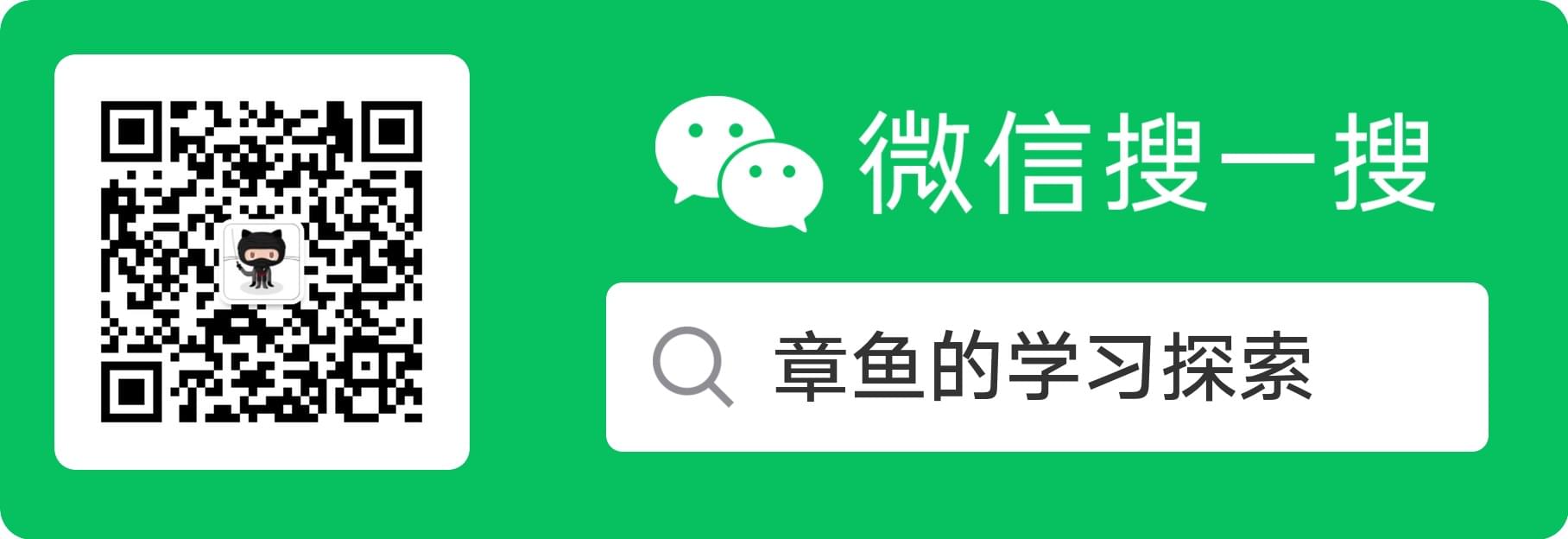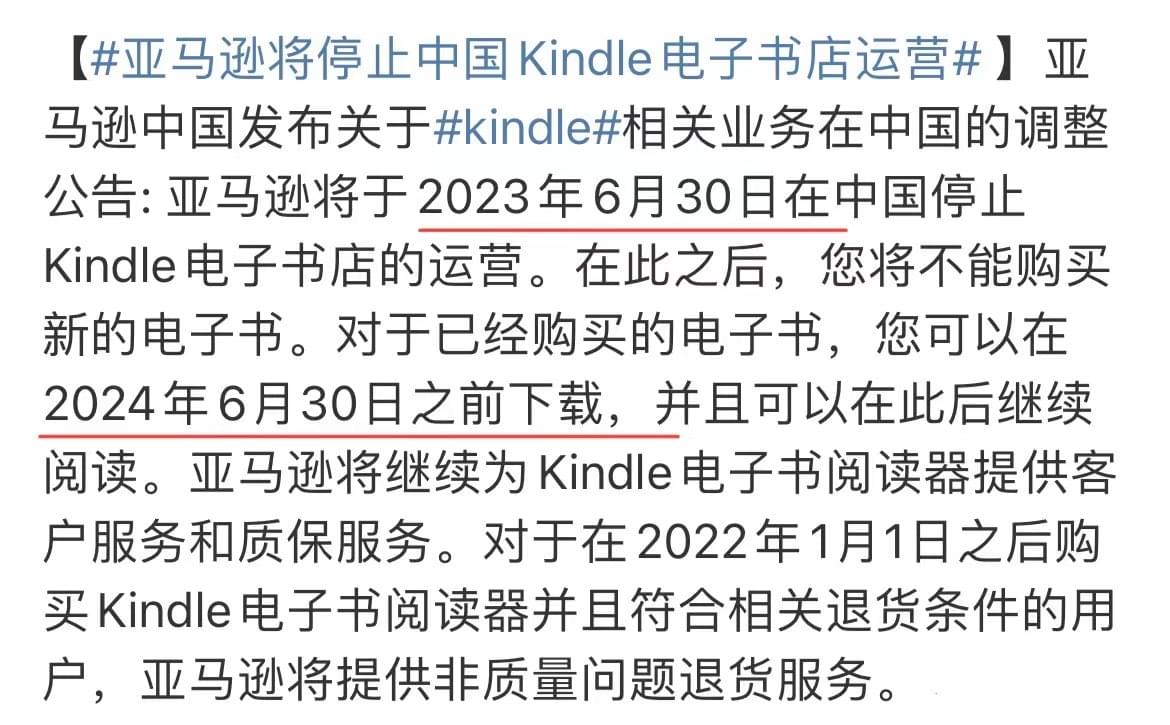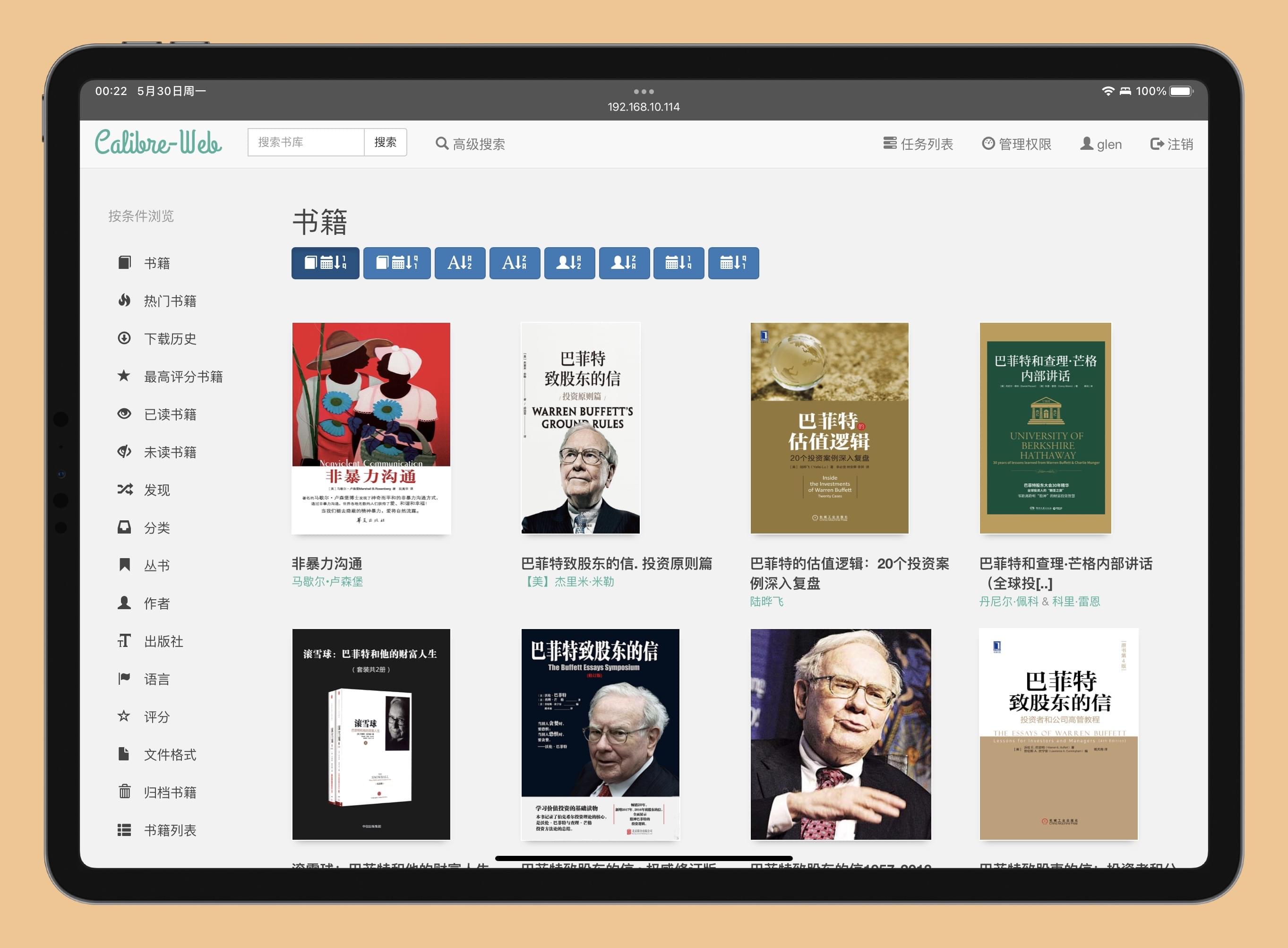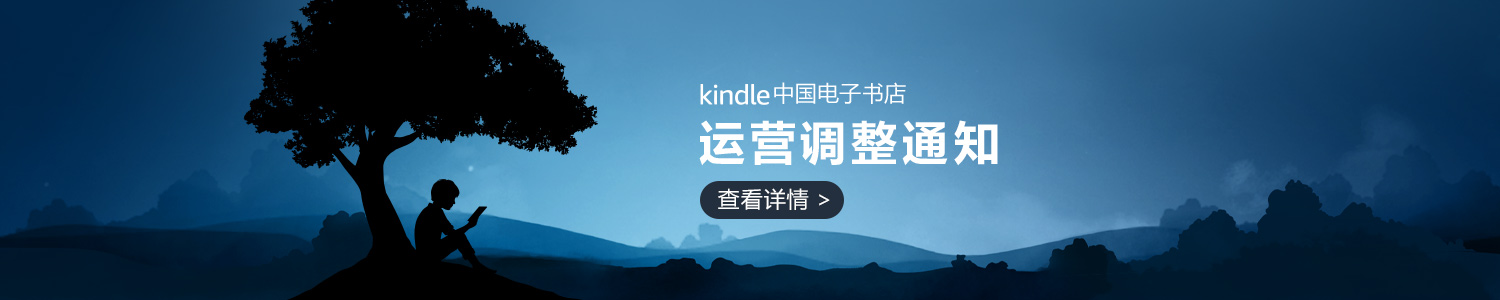
写在前面:关于Kindle退出中国
6月2日,Kindle服务号宣布,亚马逊会在一年之后,也就是2023年6月30 日,在中国停止Kindle电子书店的运营。不过已经买过的电子书,在2024 年6月30日之前还能下载,并且可以在之后继续阅读。
意思就是,明年Kindle 用户就不能在Kindle电子书店里买书了,后年连下载也不能下载了。
这无疑对我们购买书籍的人来说是一个噩耗,不仅以后将无法获取亚马逊的即时的中文图书,而且之前购买过的书籍也将无法从kindle云服务下载,很多小伙伴们开始都开始下载备份之前购买的电子书了。
kindle图书下载后面临几个问题:
- 亚马逊图书有保护,绑定设备购买后只能指定的kindle看,其他设备想看却无法查看
- 图书下载后不好管理,散放在文件夹的各个角落,没有可视化的图书信息
- 图书文件格式问题,不同设备的软件可能阅读的格式不同,mobi、epub、pdf
既然提到了上面那些问题,这些问题其实都可以用一个免费开源的图书神器Calibre解决,它支持mac和windows多种操作系统,能够像图书馆一样管理我们的图书,并根据图书的元信息为我们生成一个可视化的图书展示和管理平台,而且具有强大的书籍格式转换和阅读功能,你可以直接把它当多阅读器来看
回到正题,让我们看看怎么用Calibre解决上面的几个问题
1. 安装下载Calibre图书管理应用
百度搜索找到Calibre登陆官网,在Download菜单中选择下载
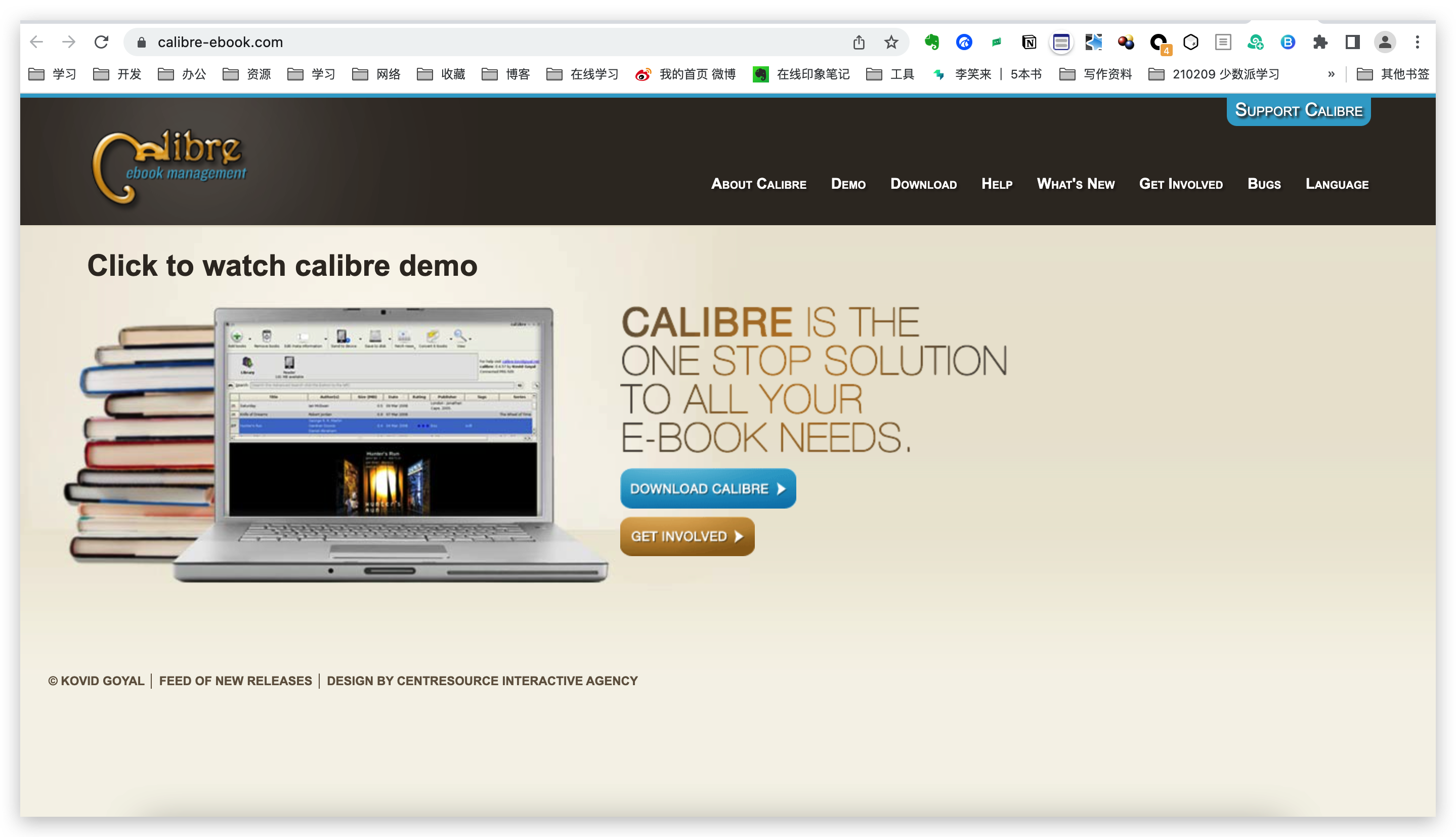
根据自身系统选择下载相应的版本,这里我以Mac为例,其他设备安装是相通的
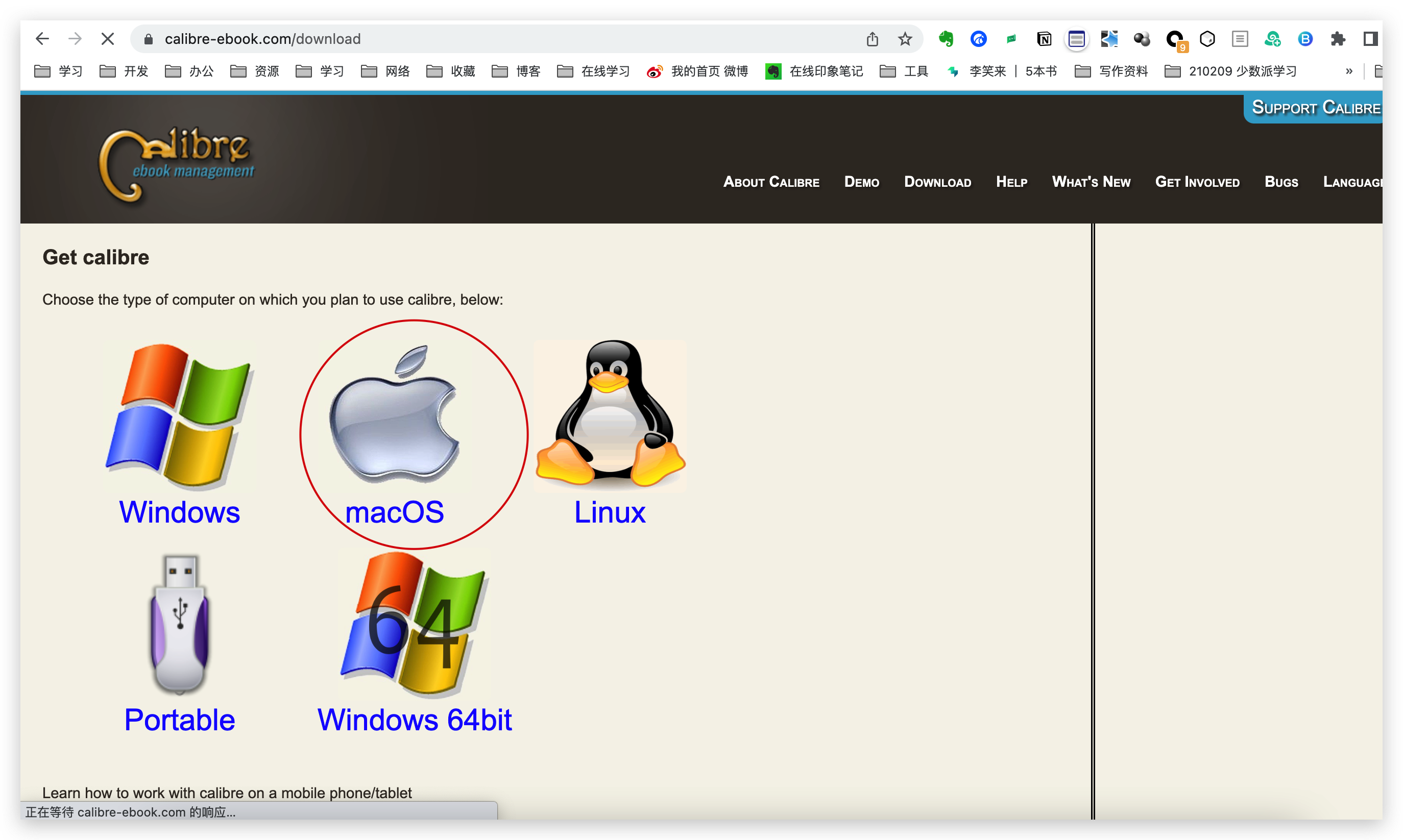
在下载详情页,可以下载指定的版本和历史版本。
这里推荐下载最新的5.x版本,方便跟后面DRM插件配套
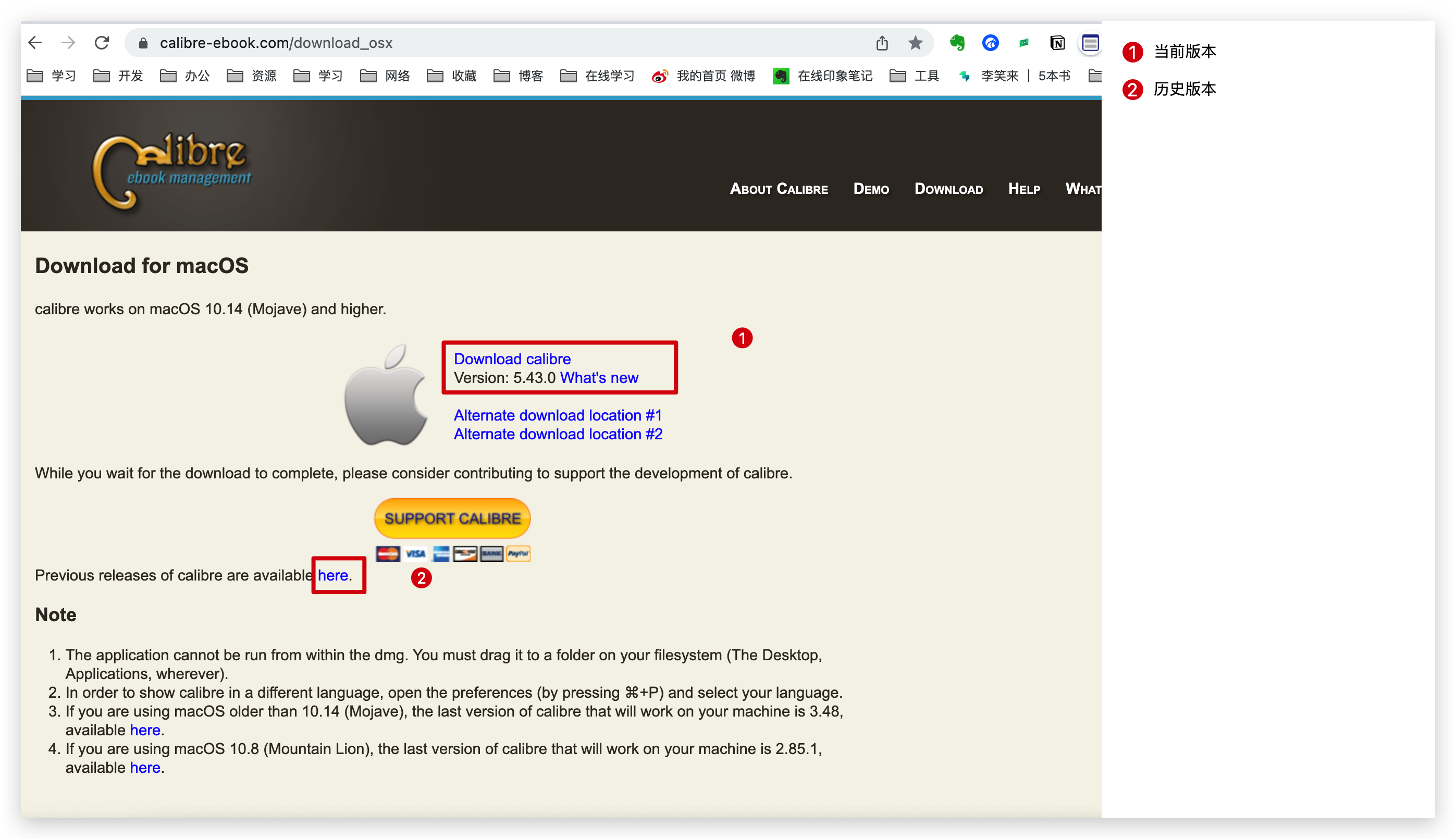
下载完成后根据情况进行安装即可
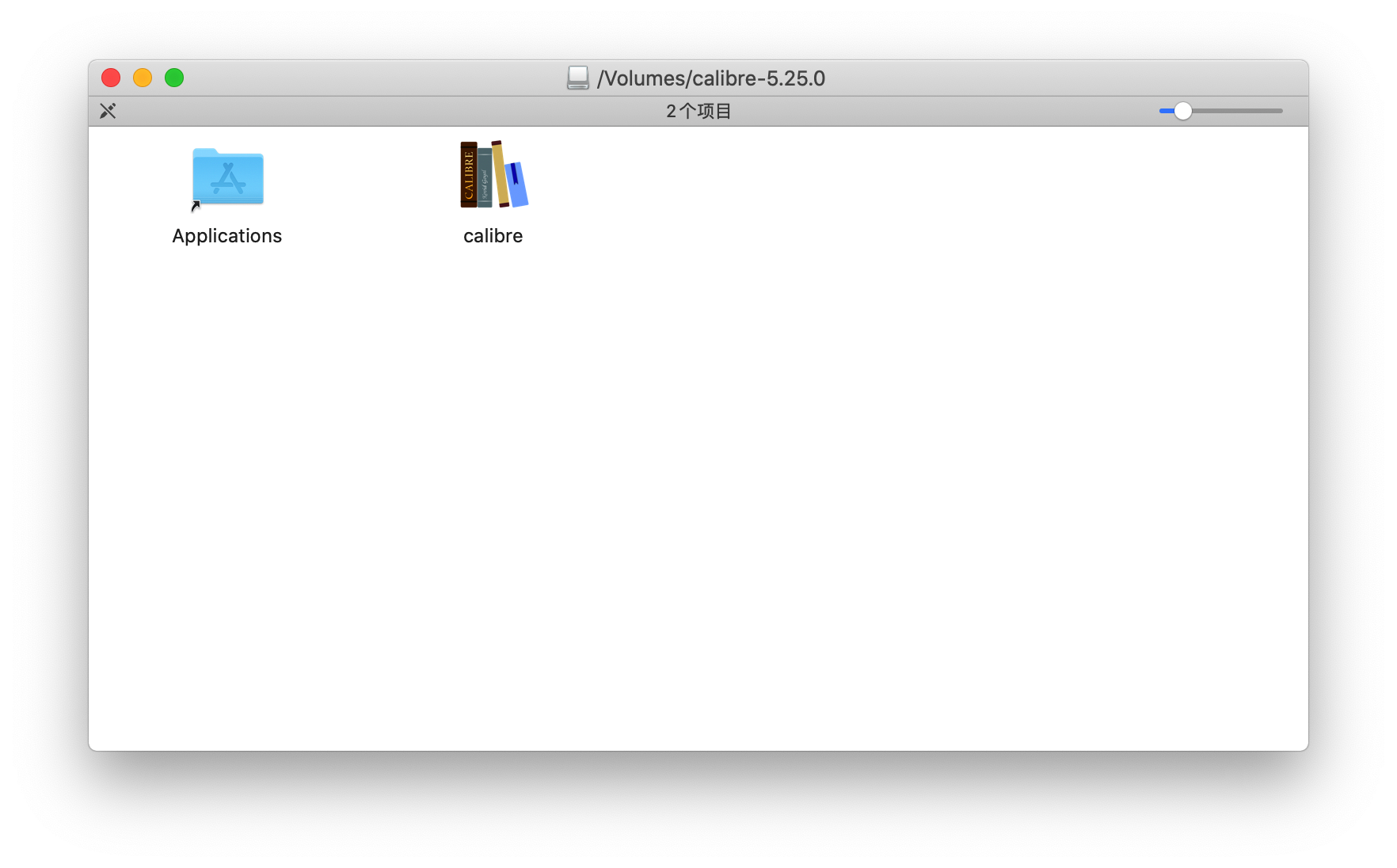
安装完成后,我们在配置信息页面可以看到版本,我这里安装的是5.25版本(因为装过了不想着再重装一遍)
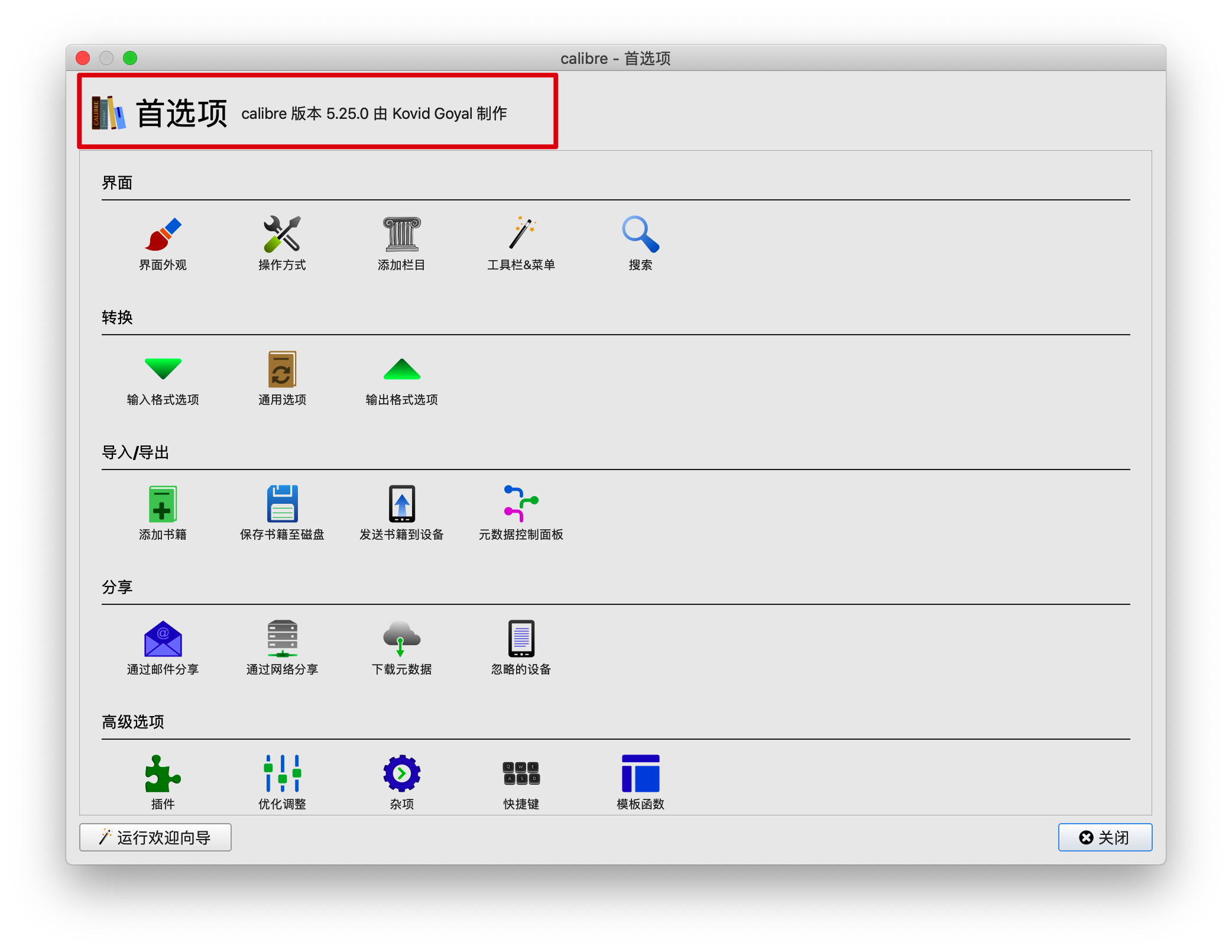
2. 从亚马逊上下载导入Kindle图书
如果你已经在亚马逊上购买kindle图书,可以从亚马逊上下载kindle图书,如果并没有购买亚马逊图书也可以从其他渠道的图书导入方法类似,只是不用DEM插件
2.1 下载Kindle备份购买的电子书
登陆亚马逊中国官网后,在账户信息位置选择“管理我的内容与设备”,进入了内容列表
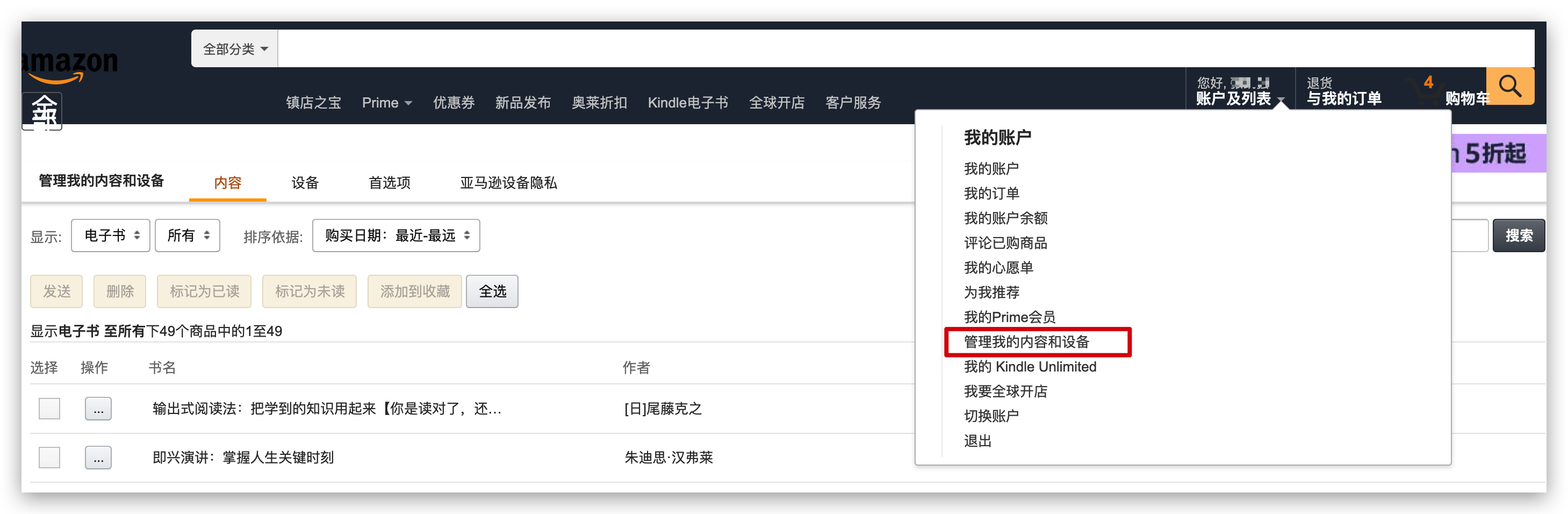
下载图书,选择“内容”选项卡可以看到购买的书籍清单
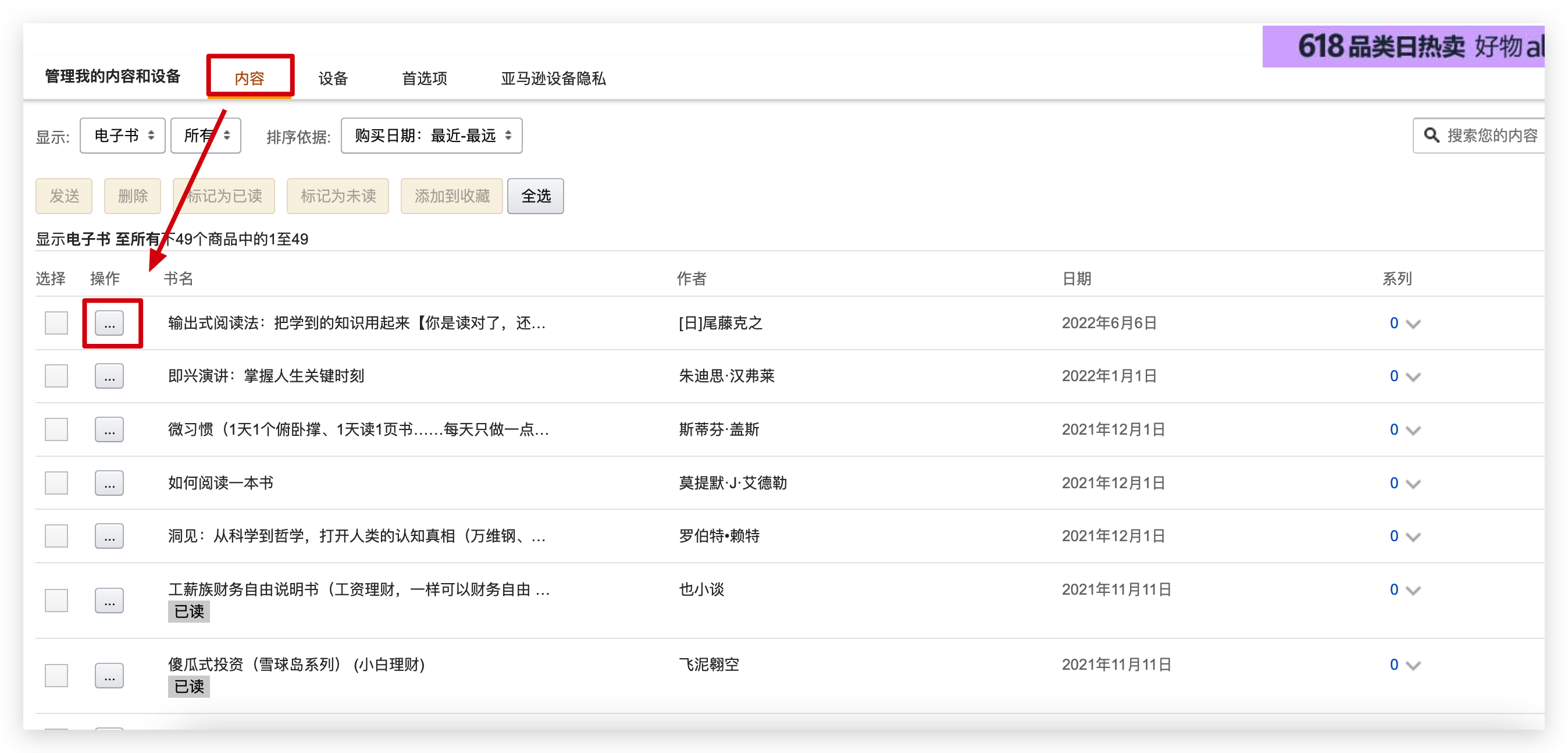
选择书籍前面操作的三个省略号,在弹出的弹窗中选择“通过电脑下载USB传输”选项,下载书籍到本地
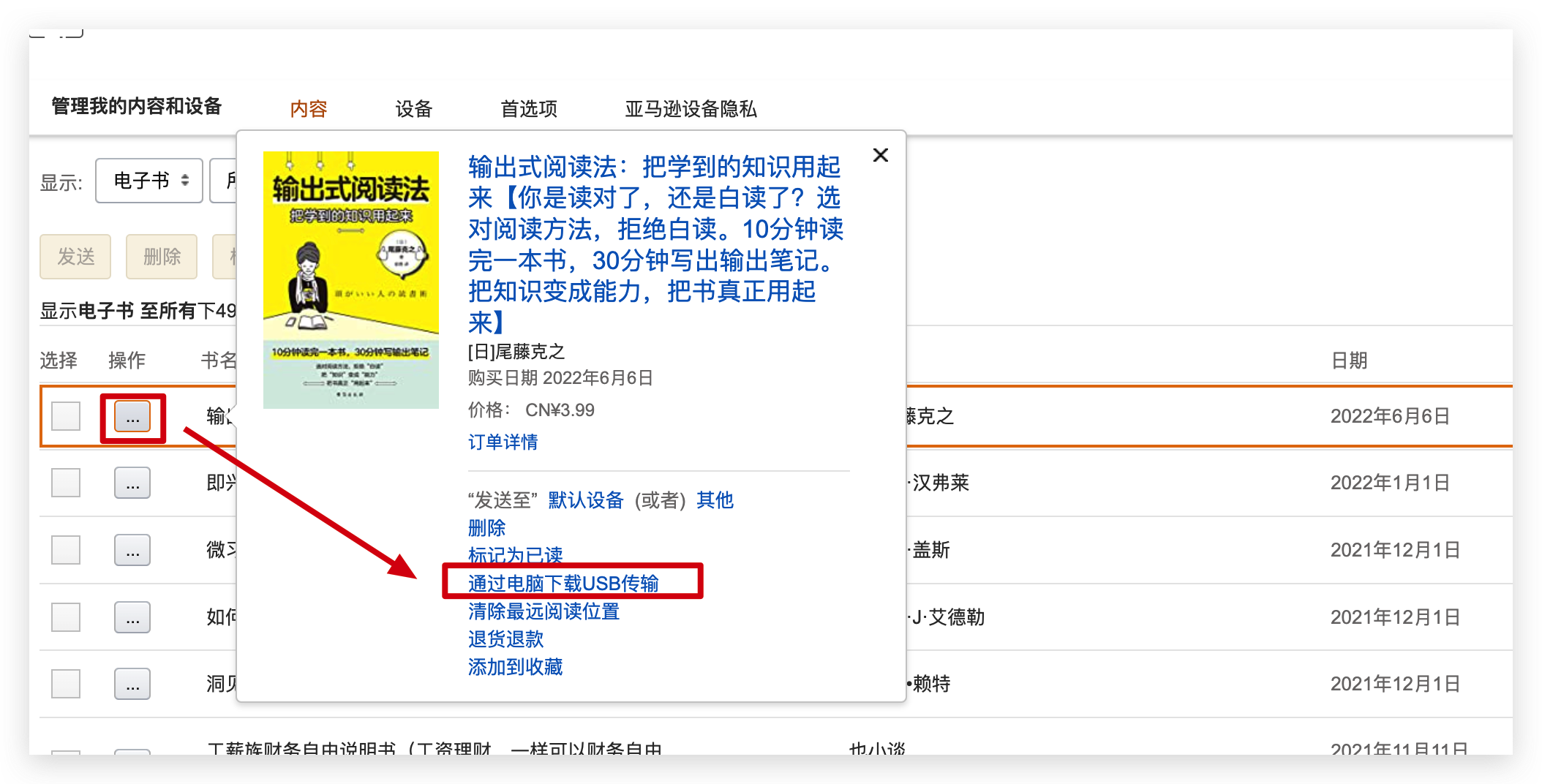
下载时会让选择一个设备,这本书会跟此设备绑定,其他设备因为DEM会无法查看书籍,此时我们选择自己的kindle,后面DEM会用到
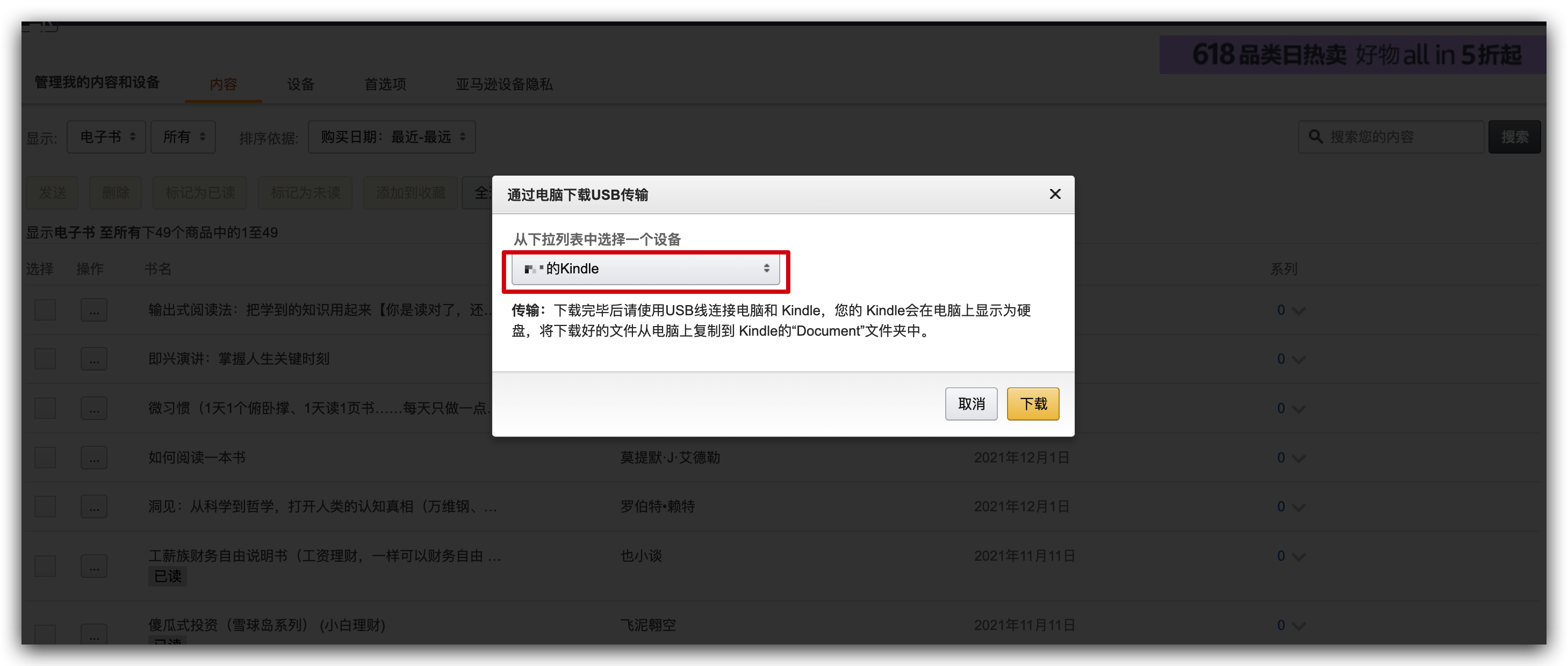
依照上面的书籍下载操作,把所有的书籍下载完成后,就算是完成了kindle电子书内容的本地备份,但是此时还没有完
此时我们下载的都是.azw3格式的电子书,我们此时电脑上通过其他阅读器是无法打开的阅读的
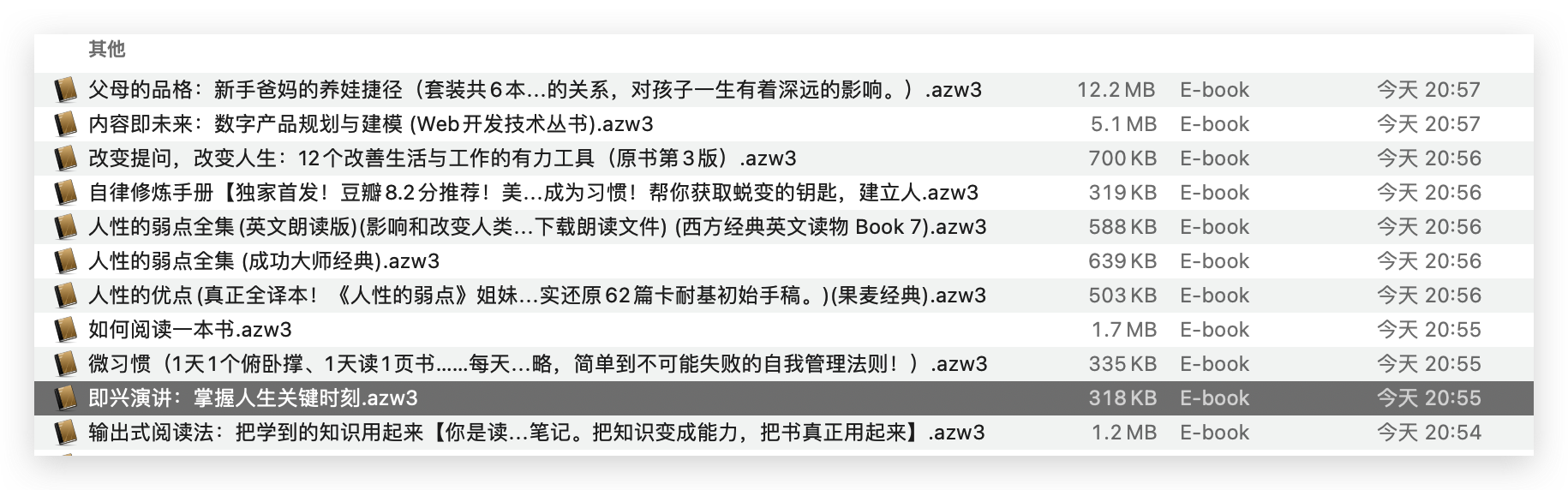
此时因为有DEM(数字版权)原因是无法打开阅读的,如下面使用calibre直接打开无法访问,有如下提示
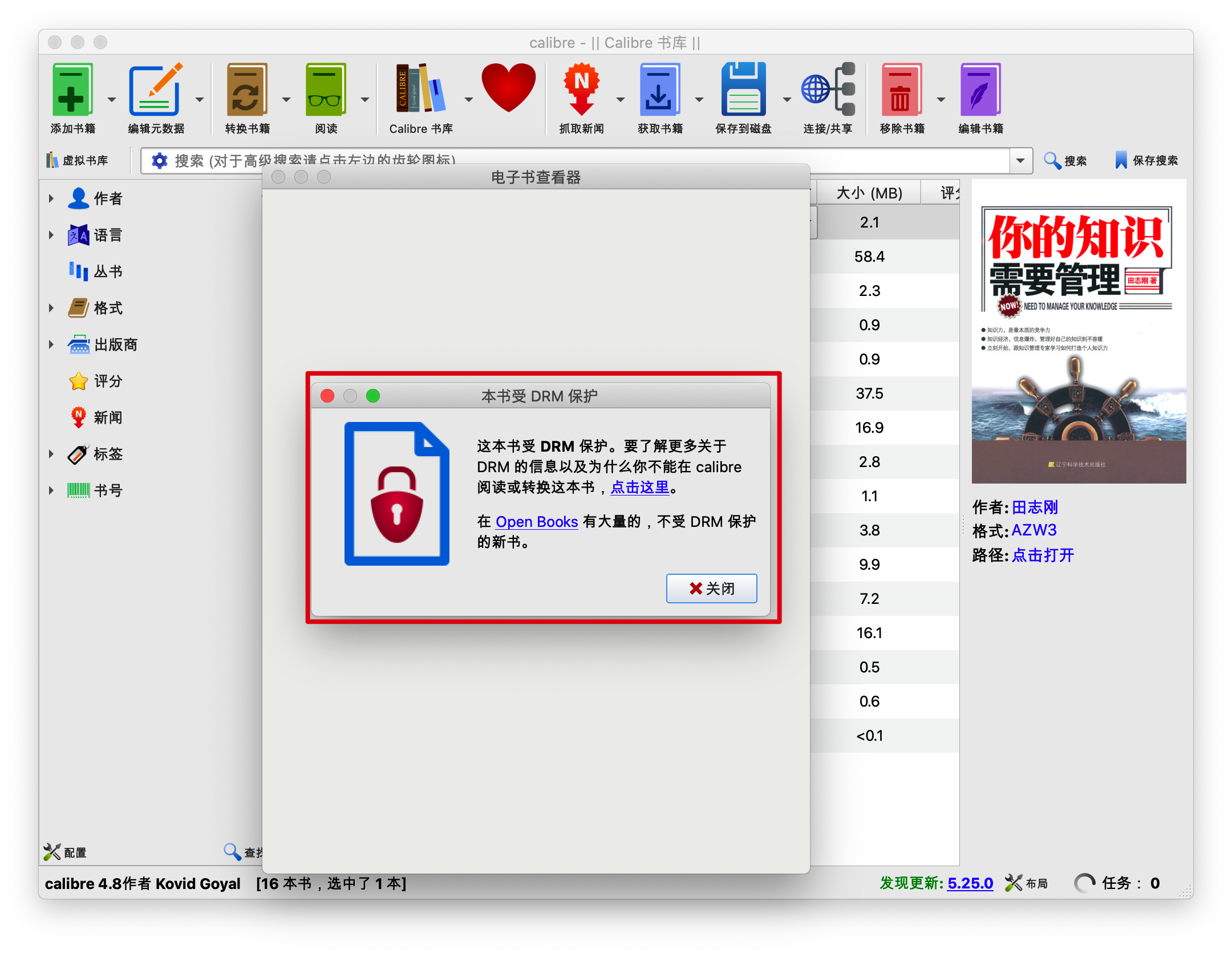
此处的原因是亚马逊的版权保护,记得我们上面选择USB本地导入时选择的kindle设备吗,这个电子书因为版权保护只能拷贝到对应的绑定kindle设备上,通过kindle才能阅读。问题无法解决吗,难道只能在kindle设备上看自己买的书?这也太不仁道了吧?不是的,我们可以使用Calibre的DeDEM插件来解绑DEM保护,下一小节我们看看如何安装DeREM插件
2.2 安装Calibre的DeREM插件
我们需要使用DeREM插件,顾名思义就是去除REM的意思,因为是个开源项目我们需要访问全球最大的开源代码托管平台Github,访问Github的DeREM的仓库
https://github.com/apprenticeharper/DeDRM_tools下载DeREM插件
在项目首页
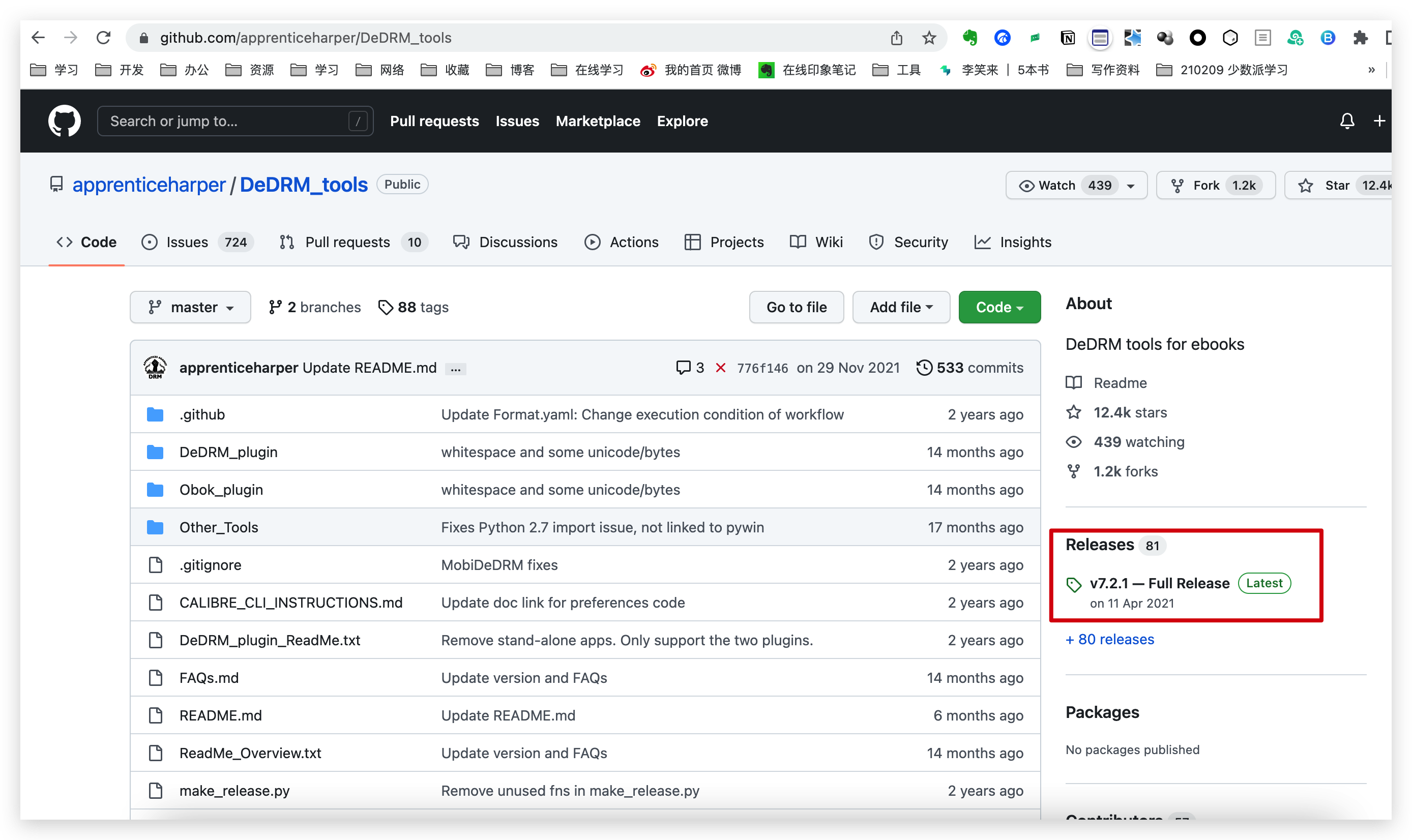
选择tags,我们可以看到DeREM的发布的版本
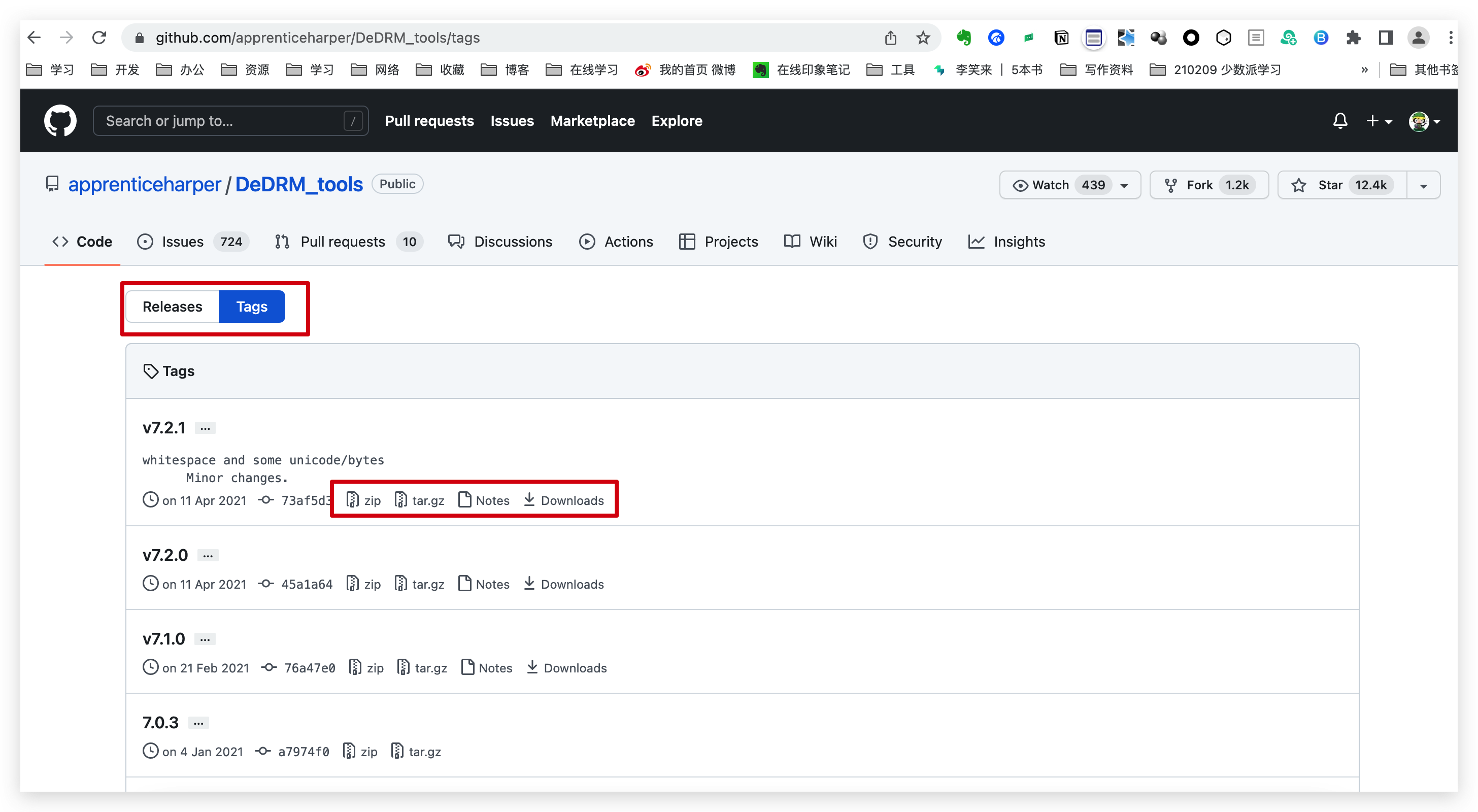
选择downloads,这里用配合我们Calibre 5.x 版本的插件对应的v7.2.1,注意官方wiki有提示Calibre 5.x对应DeREM 7.x,版本不要搞错了
Go to https://calibre-ebook.com/download for Calibre. Use version 5.x for the current DeDRM plugin (7.x).
我们点击.zip压缩包类型进行下载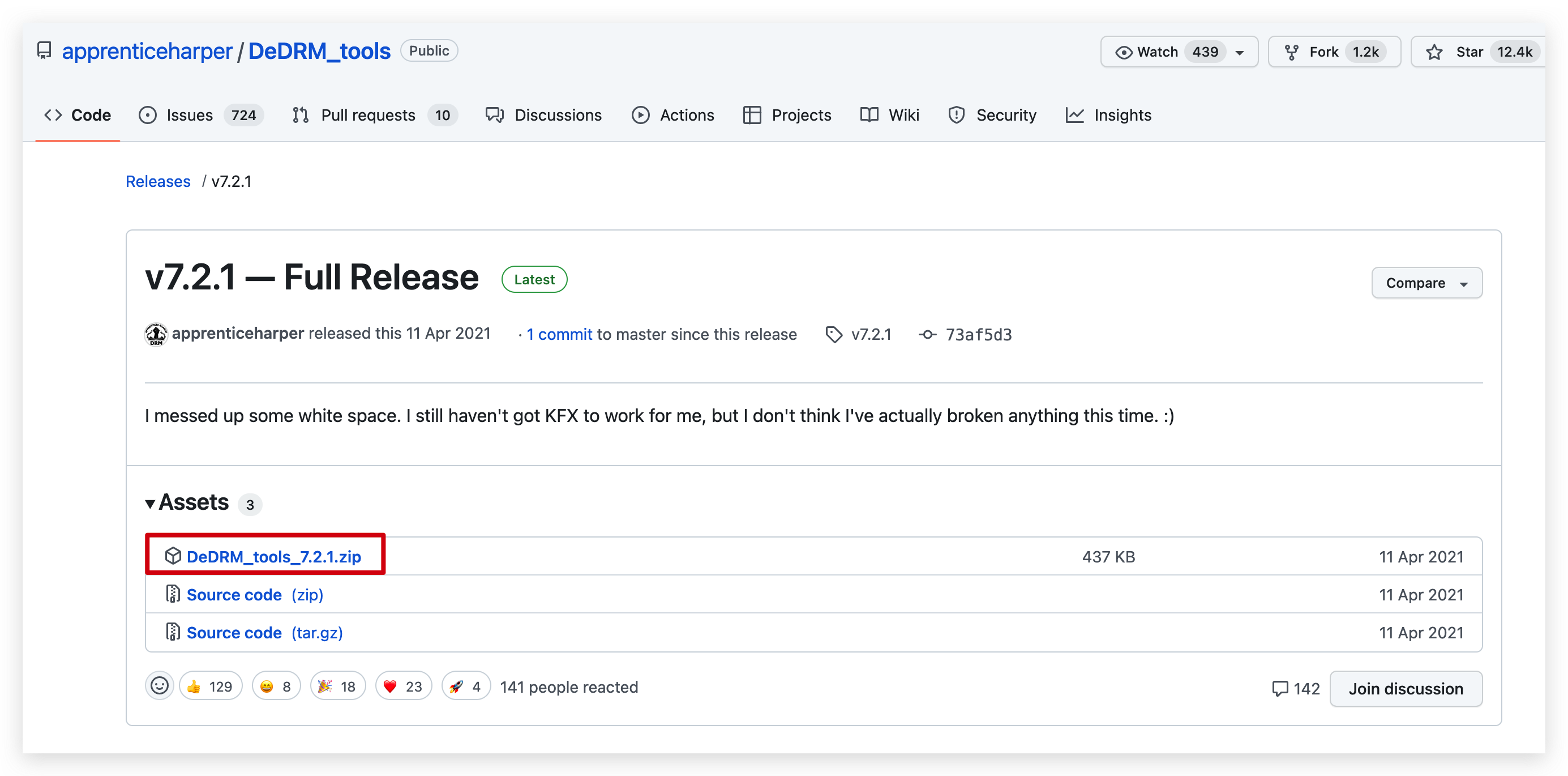
我们在项目的wiki中可以看到详细的使用说明,这里有calibre和DeREM对应版本号的提示
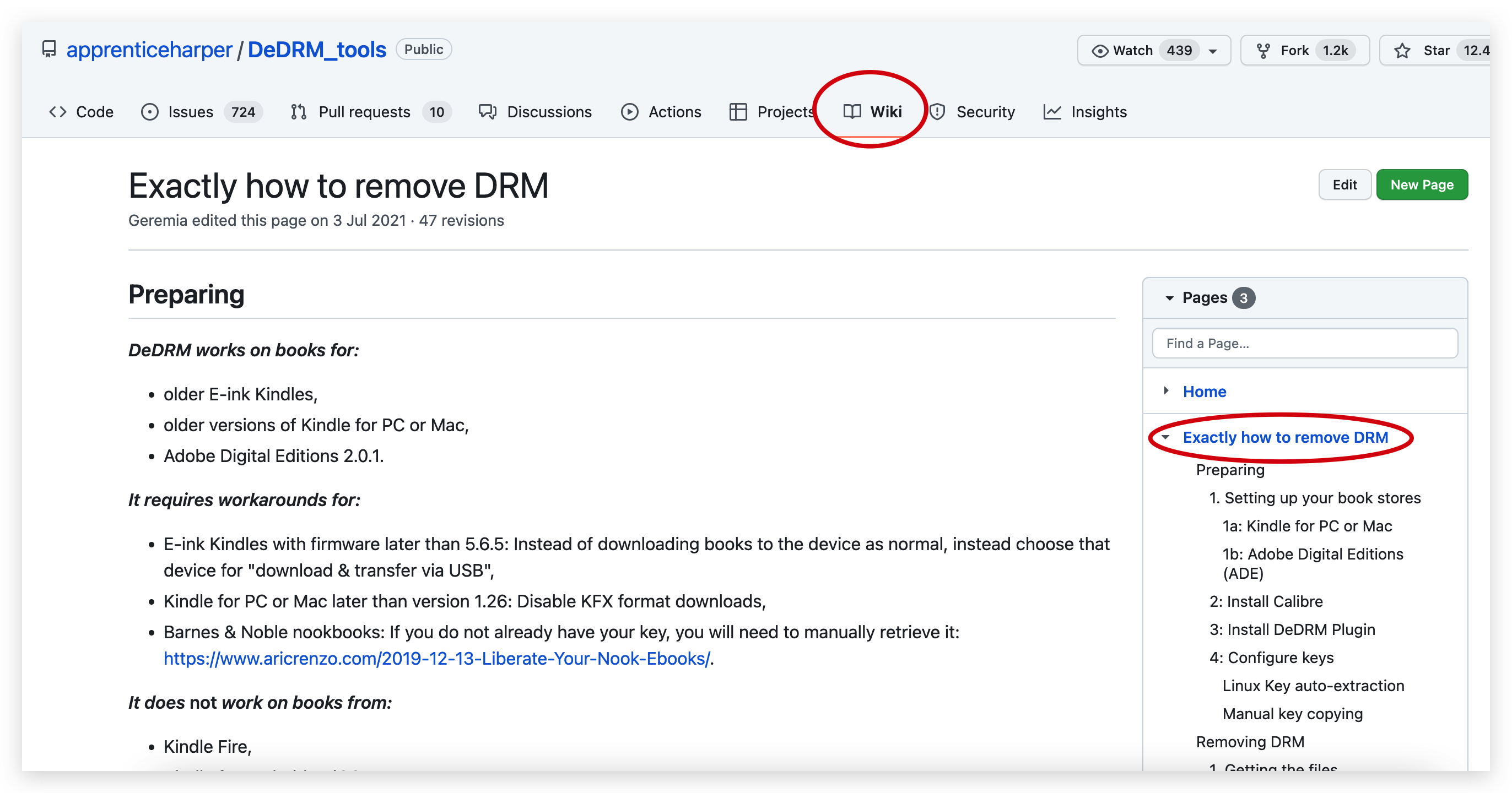
Calibre 安装插件
下载完成后我们的到一个压缩包,注意Github解压压缩包,里面面还会得到一个DeREM_plugin.zip插件压缩包是我们需要的
打开Calibre设置,苹果里面选择Preference里的高级那块的插件选项
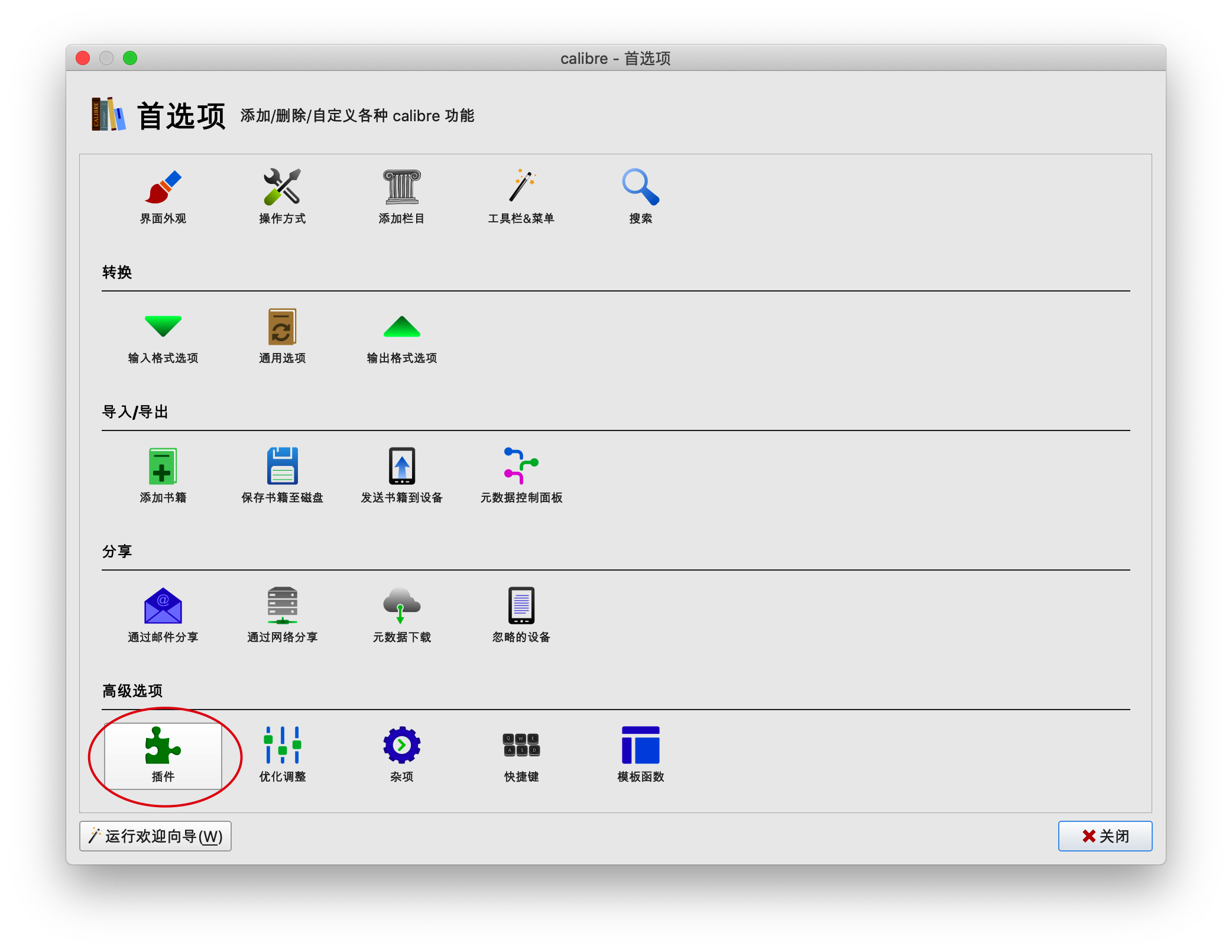
选择从文件中加载插件
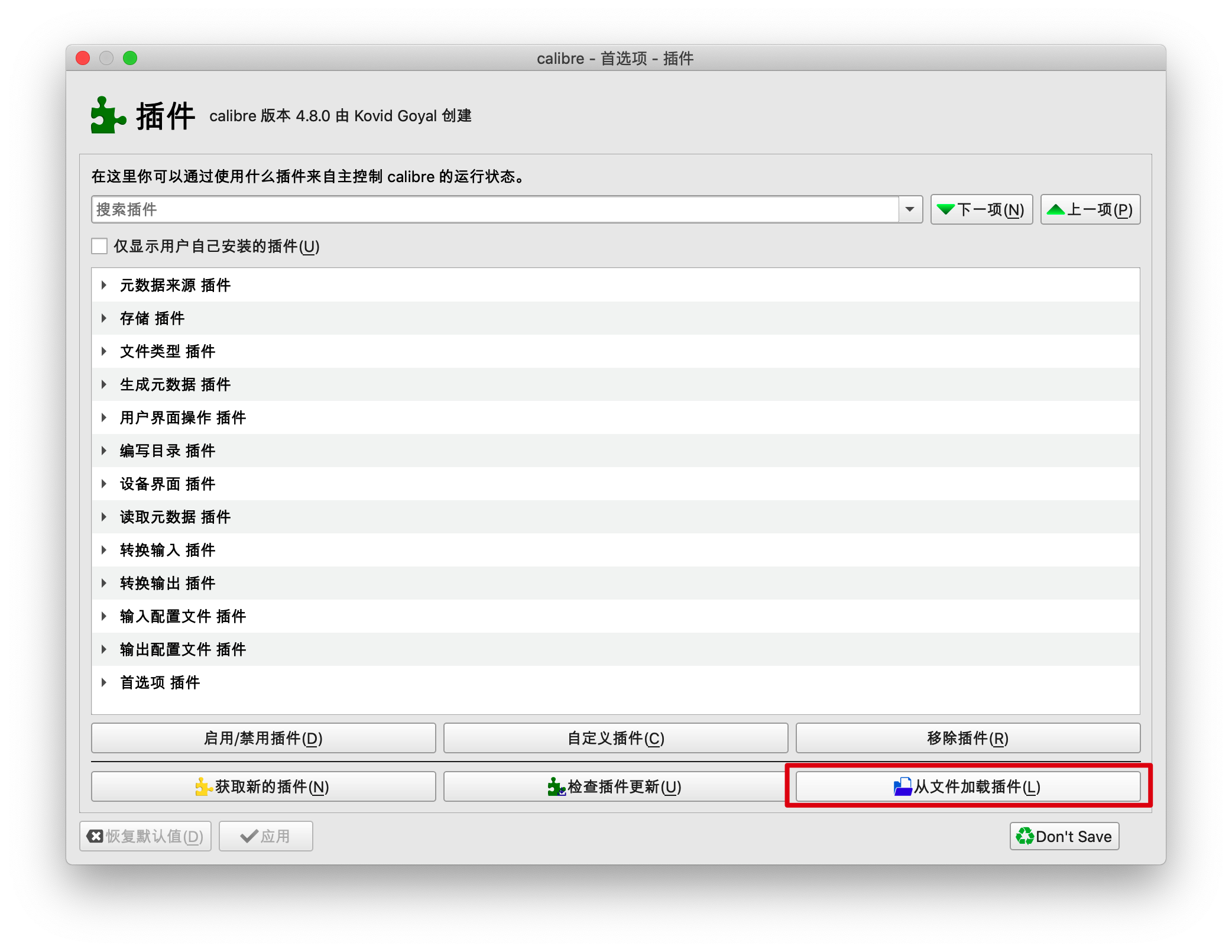
在弹出框中选择我们的下载解压的DeREM_plugin.zip插件
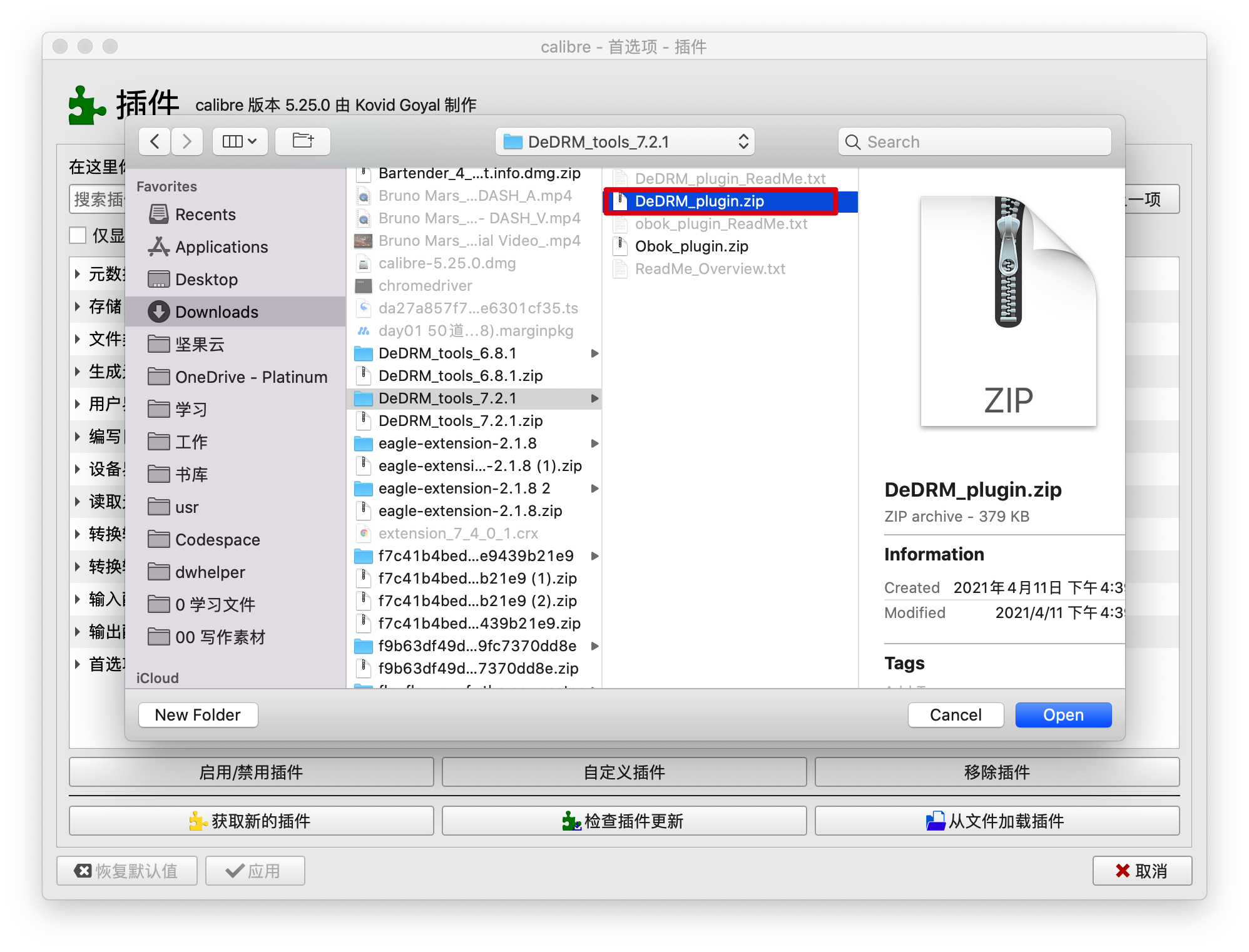
安装后提示插件安装成功,可以看到插件信息,勾选“仅显示用户自己安装的插件”就可以只看到我们安装的插件了,双击插件会显示一个DeDERM的配置项,这里需要我们填入Kindle设备的相关信息插件才能正常的使用
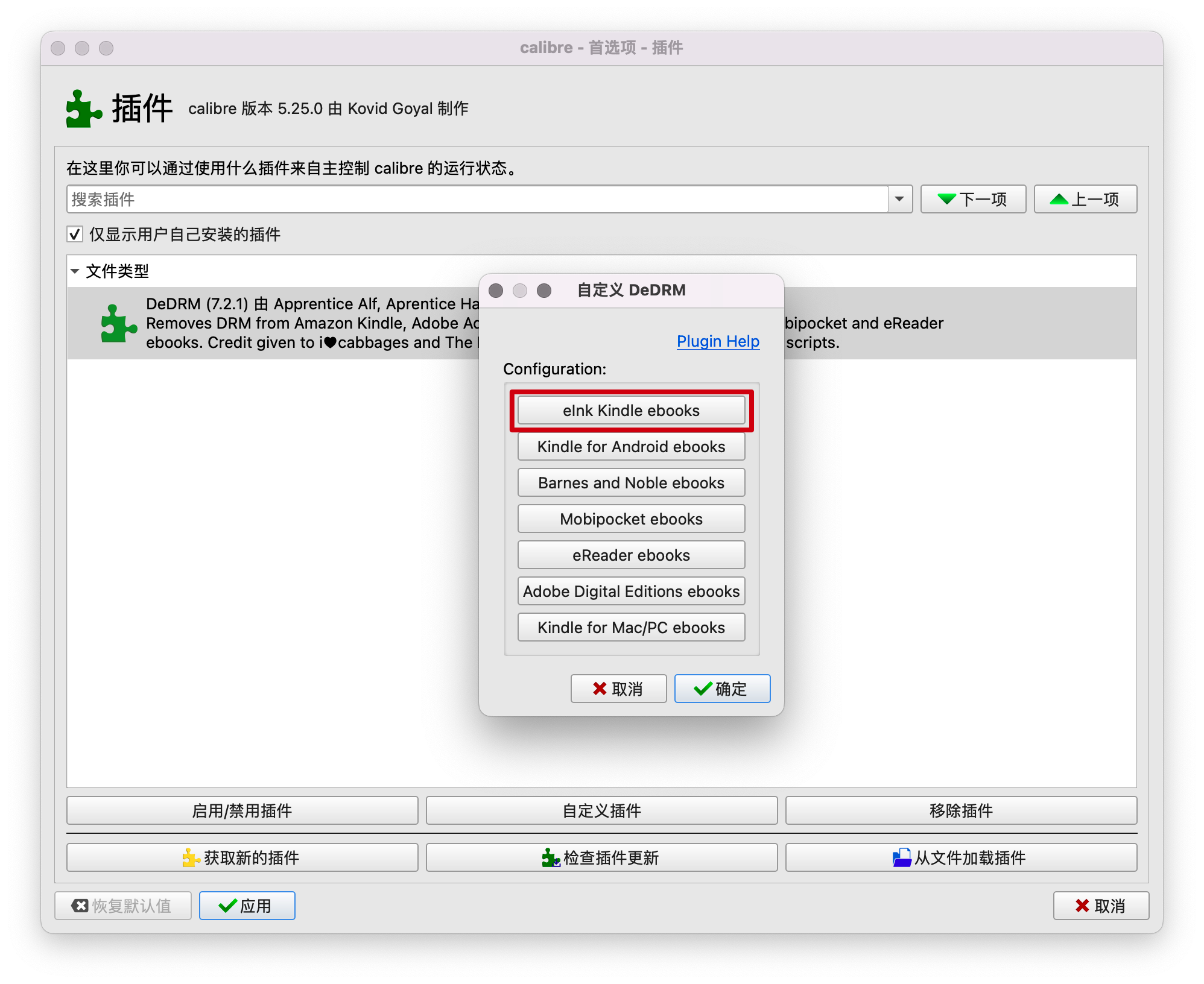
配置DeREM插件
要想使DeREM插件正常使用,我们还需要配置下Kindle相关的序列号信息,这个信息需要从亚马逊官网去里面获取,或是从Kindle设备中查找
官网获取,还是从账户菜单中进入“管理我的内容与设备”,选择内容选项,然后选择自己的亚马逊设备,这里是Kindle,你可以根据情况选择
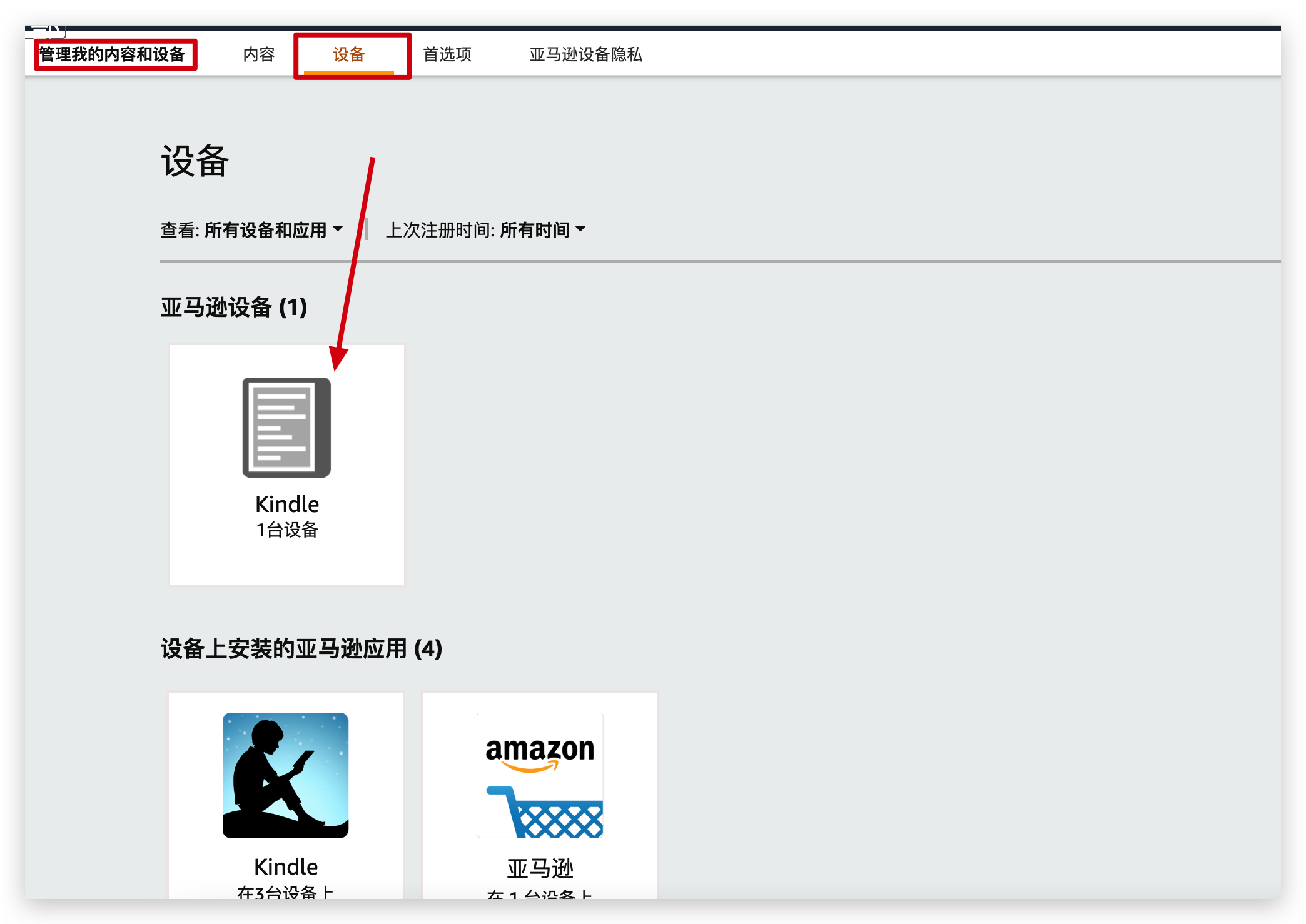
在Kindle设备信息中,复制相关信息备用,主要是设备序列号
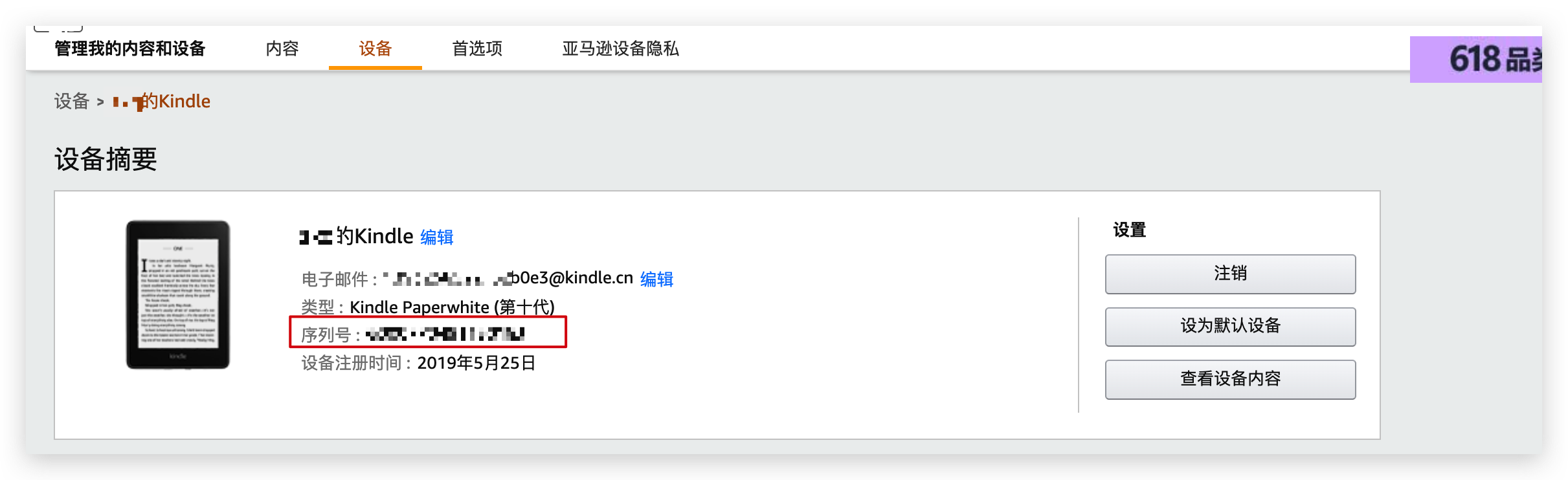
我们再次进入Caliebre的DeREM插件后,配置插件选择kindle设备选项eInk Kindle ebooks
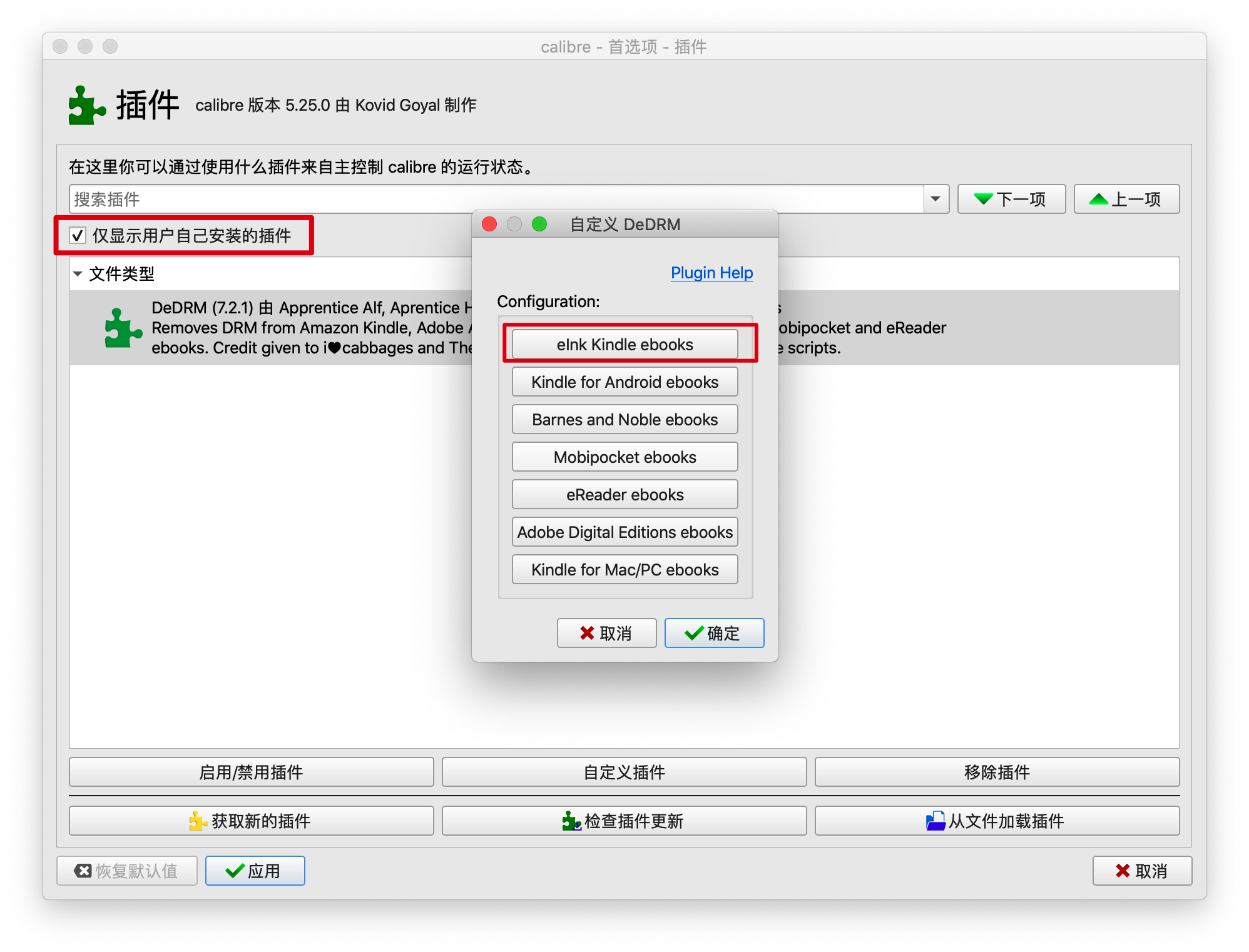
弹出的配置窗口,选择绿色加号添加序列号信息,输入我们刚才查看到与亚马逊账户绑定的Kindle序列号
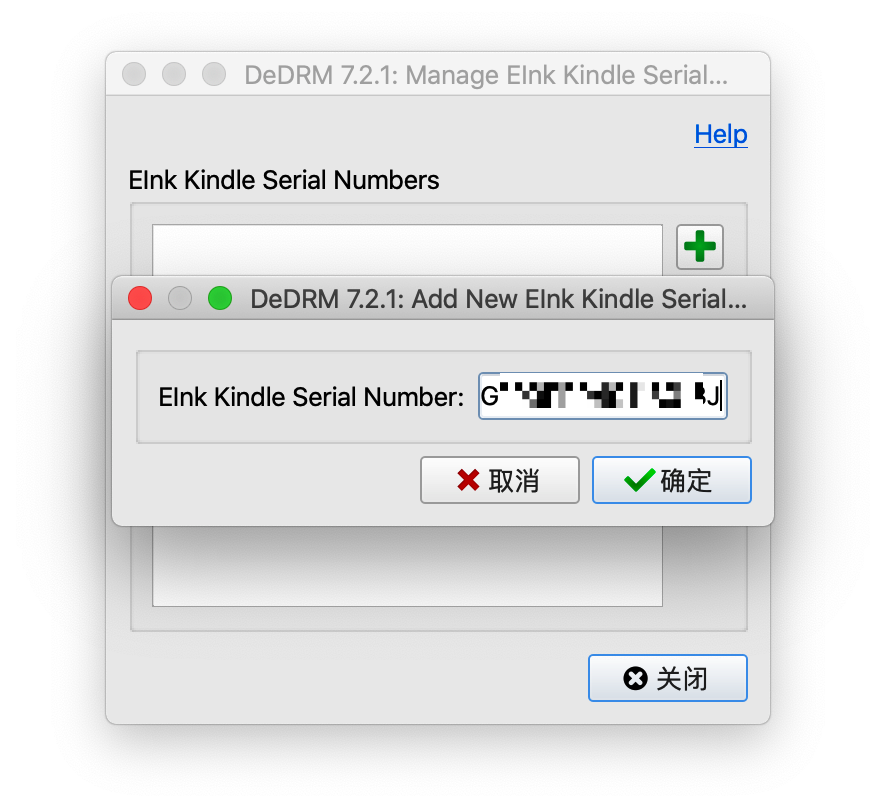
此时,插件配置就完成了,我们后面尝试导入书籍,书籍就会自动去除DEM,在我们的其他设备就可以直接查看了导出后的电子书了
3. 导入电子书到Calibre
选择创建一个文件夹,放置我们从亚马逊官网下载备份好的电子书
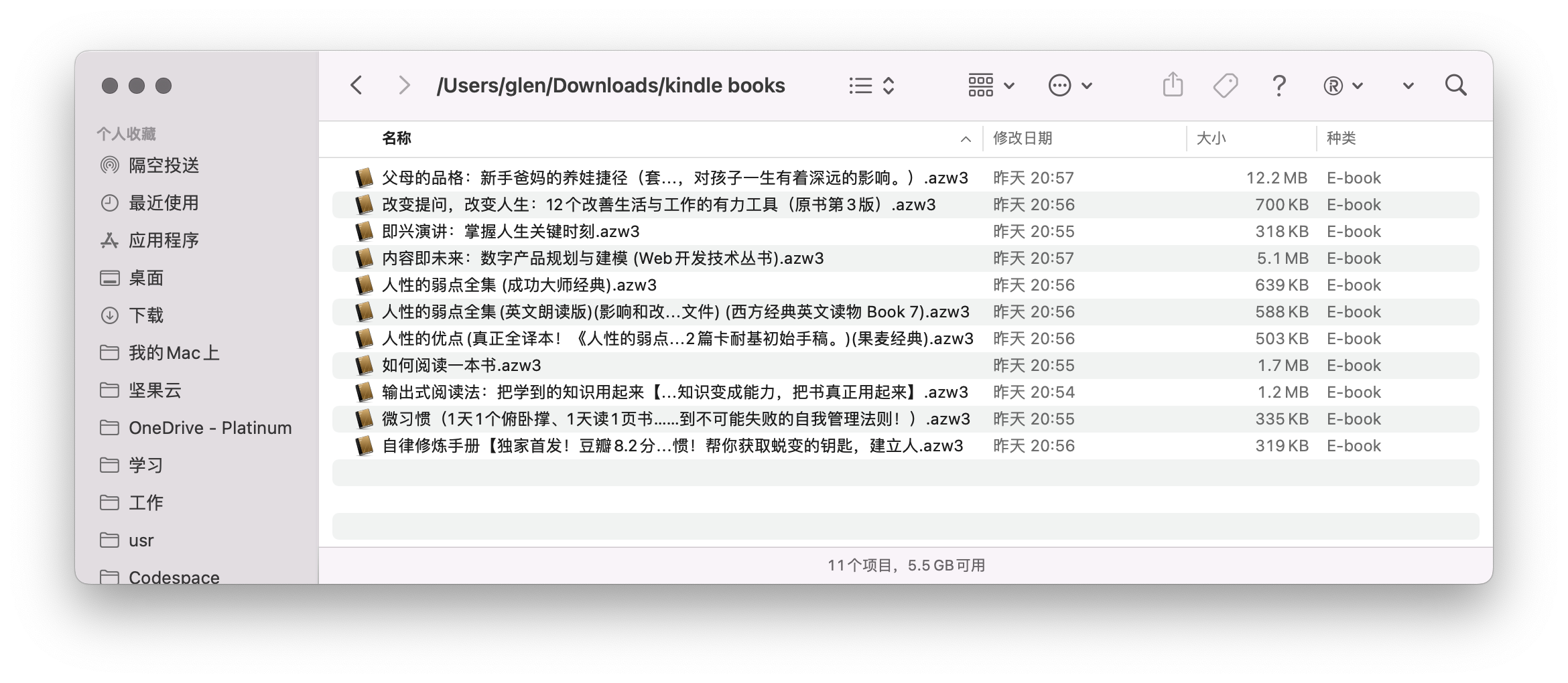
打开Calibre进行批量导入,选择从文件夹中导入
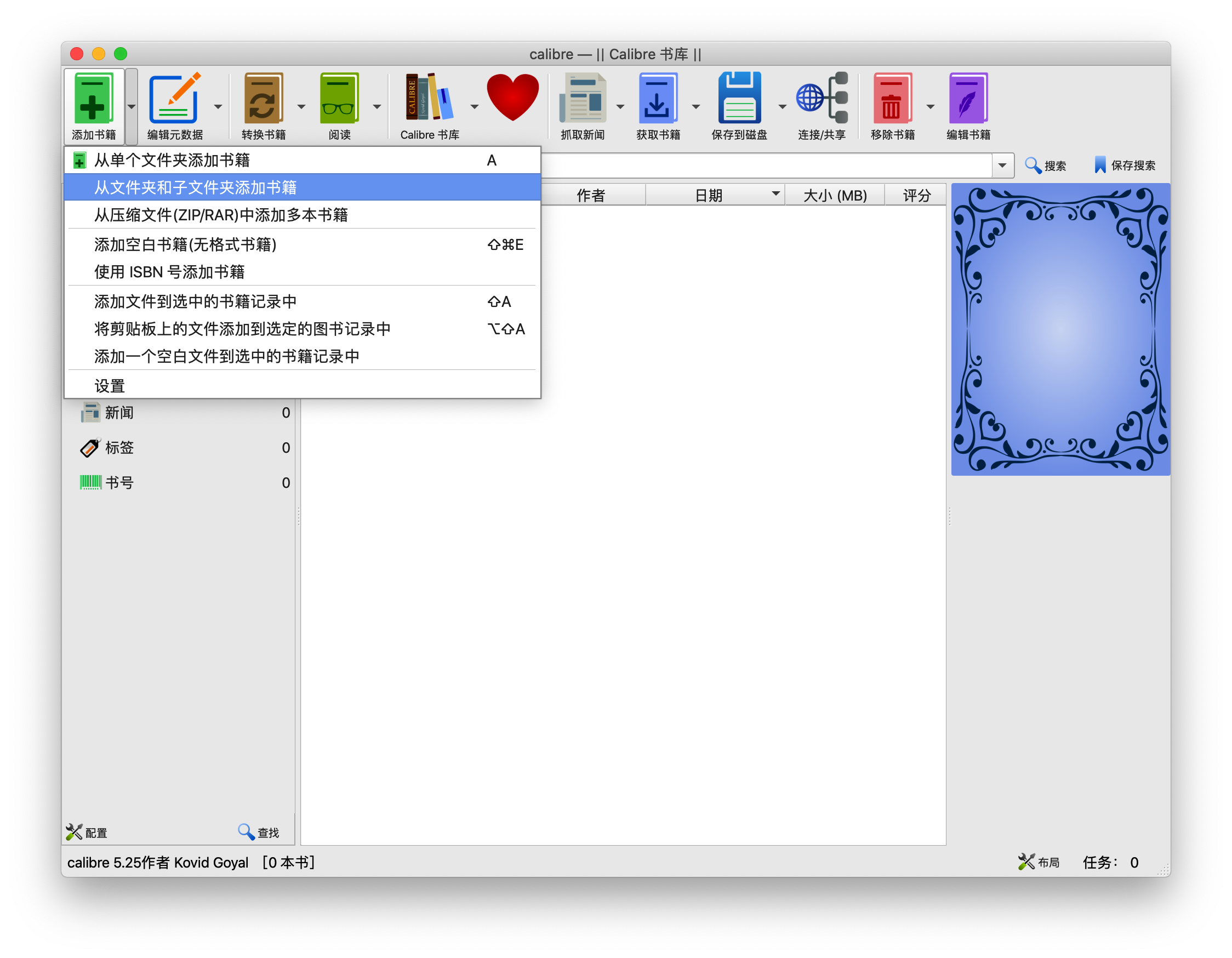
选择文件夹导入
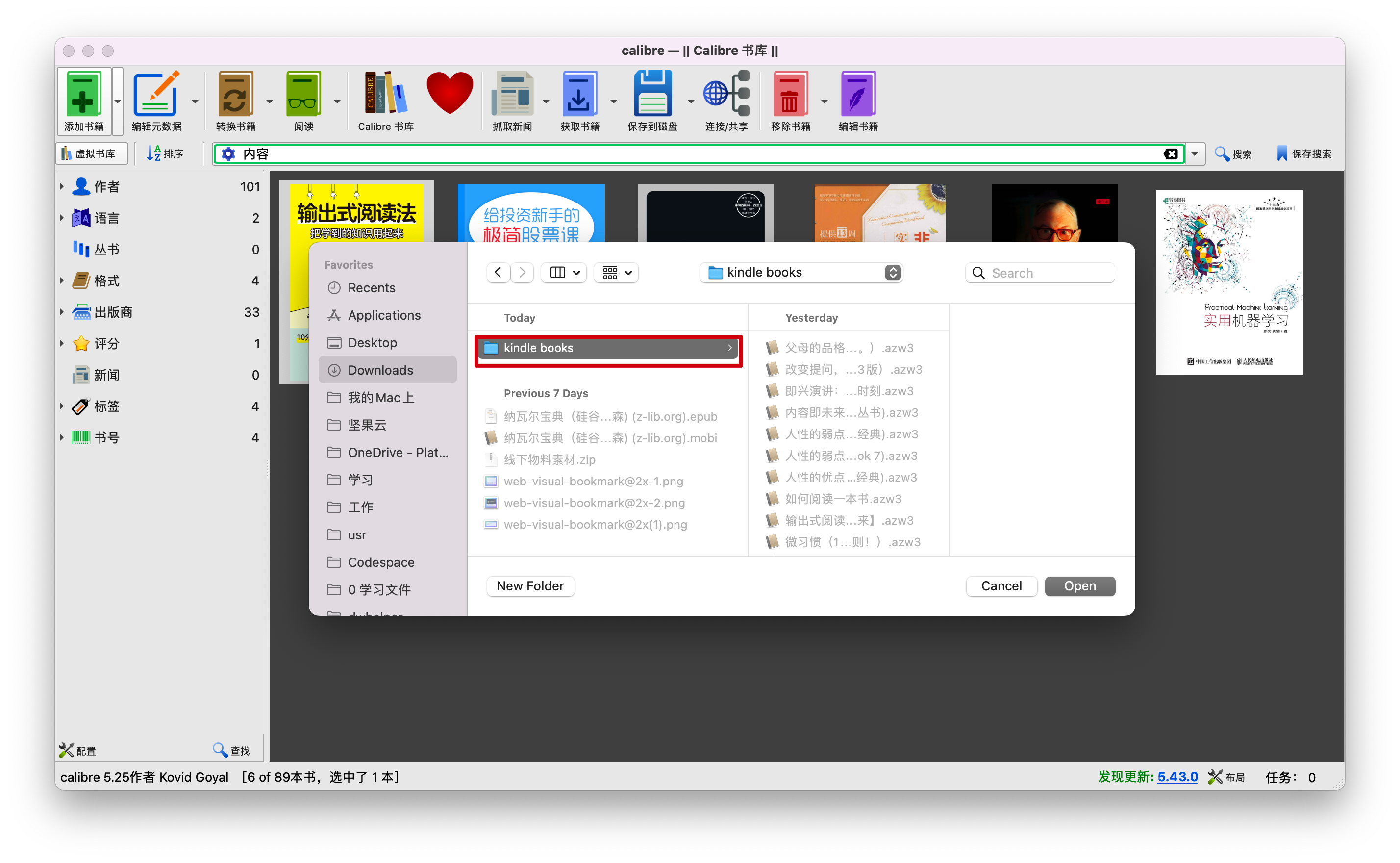
导入成功后我们直接点击查看,此时书籍已经没有DEM提示了,能够正常的查看书籍内容

我们选择带详情的布局,可以点击书籍预览相关的书籍格式,以及进入书籍的目录
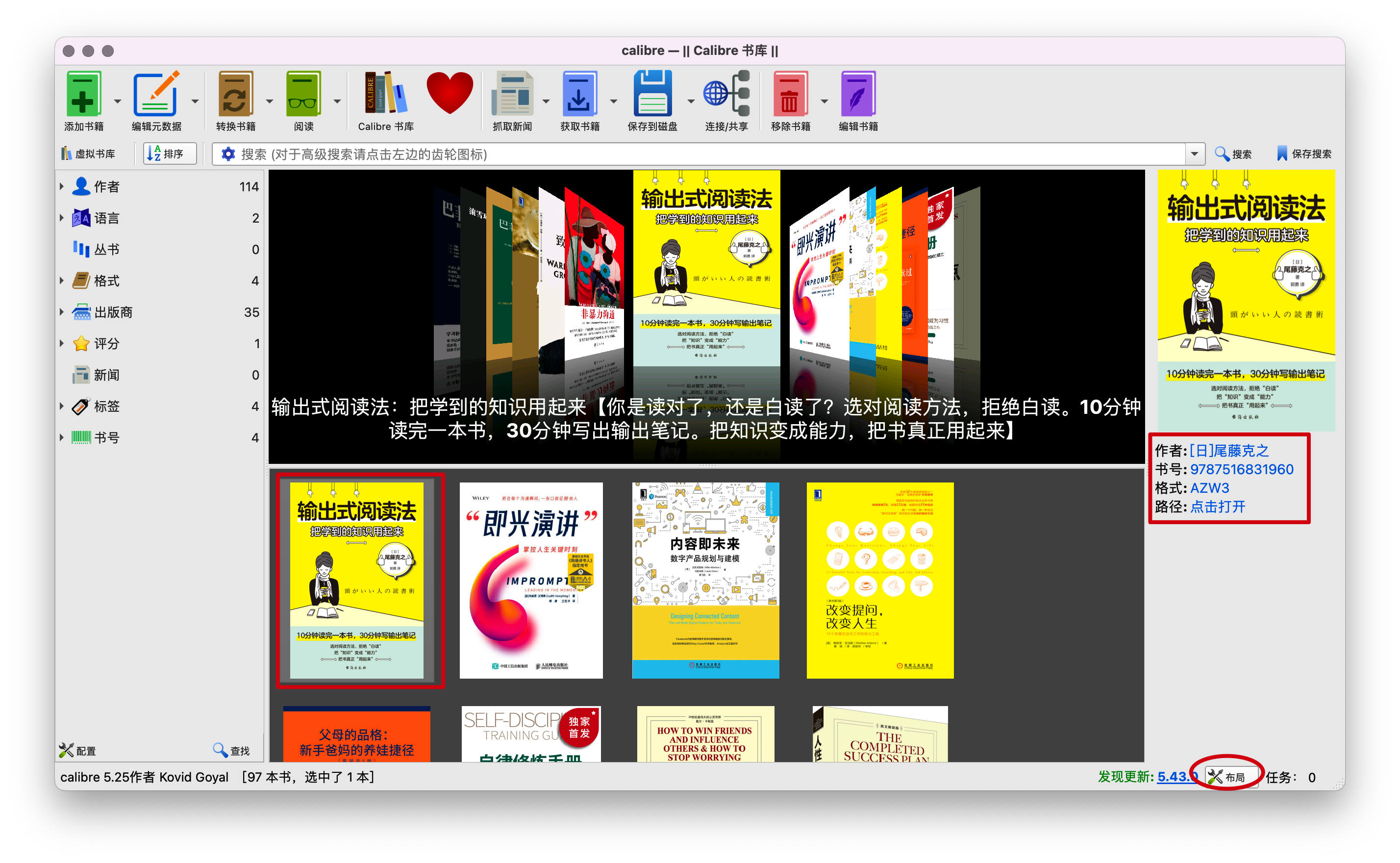
如果需要转换格式可以进行批量的书籍转换,转换成通用的epub电子书格式,就可以在iPad、Android等其他设备使用应用查看了
4. 批量转换电子书格式
在calibre主页面选择转换书籍旁边的向下箭头,选择批量转换
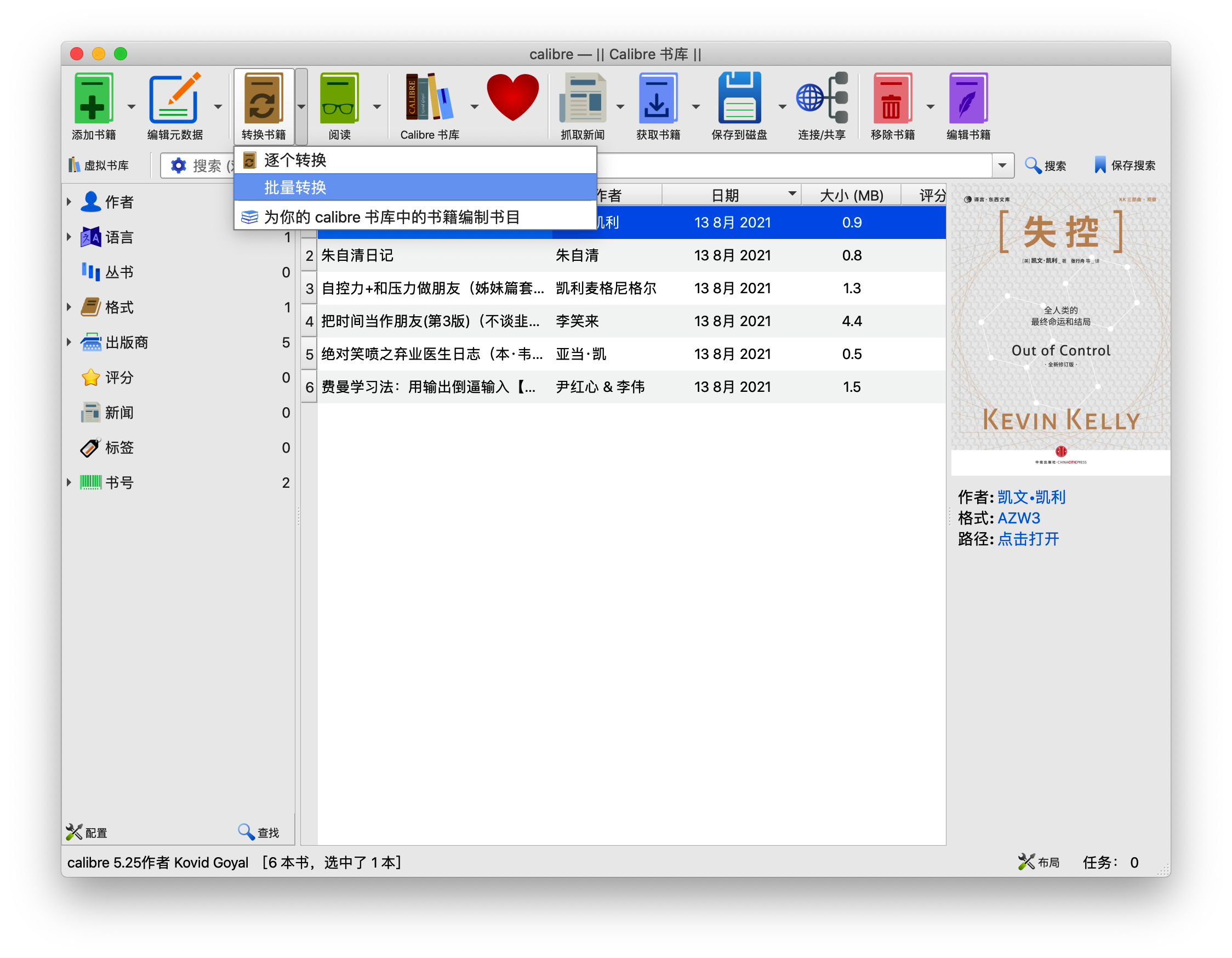
选择转换的输出格式,看到可以选择的格式很多,大家可以自己摸索一下,这里只设置一下输出epub格式
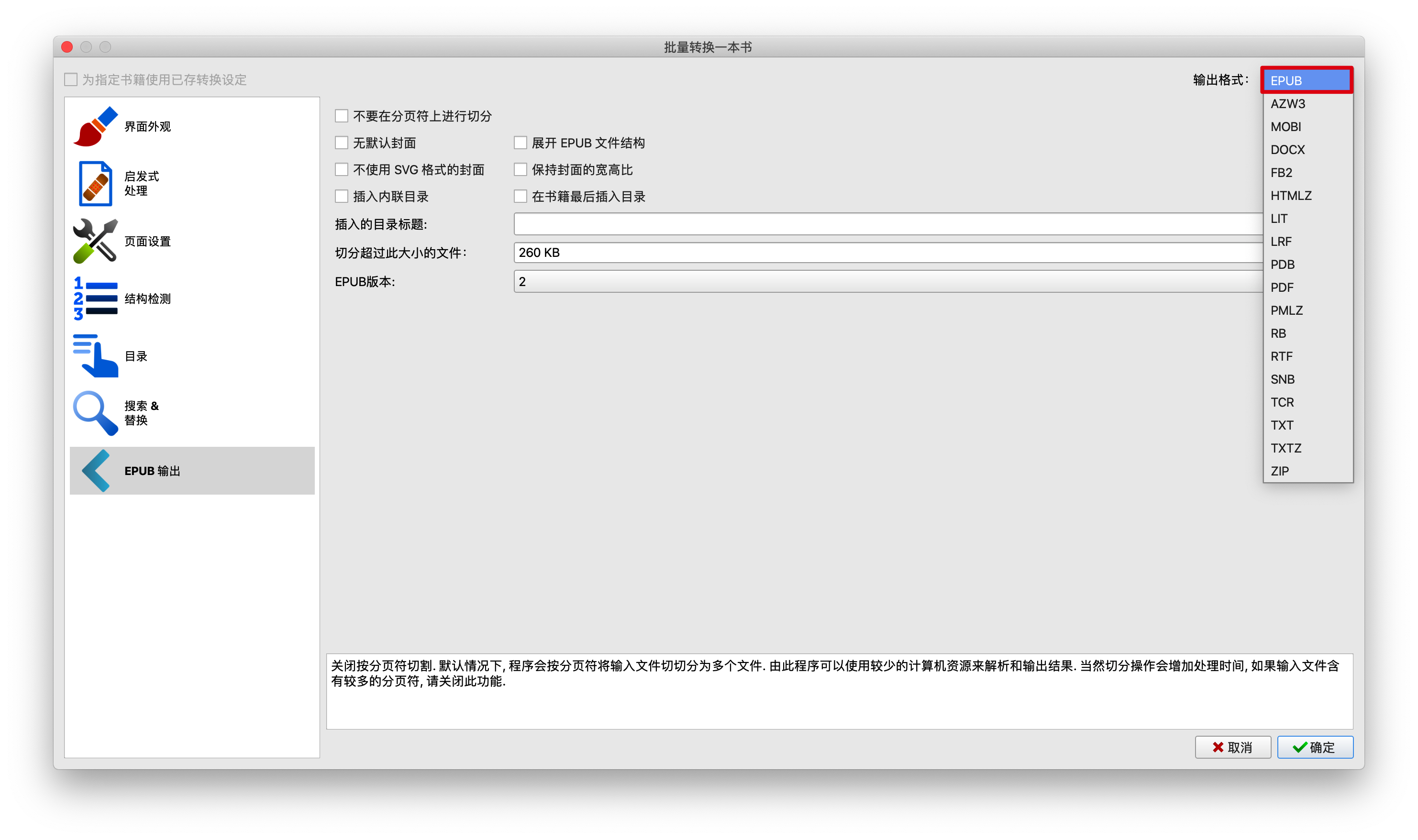
选择确定后书籍就开始转换了
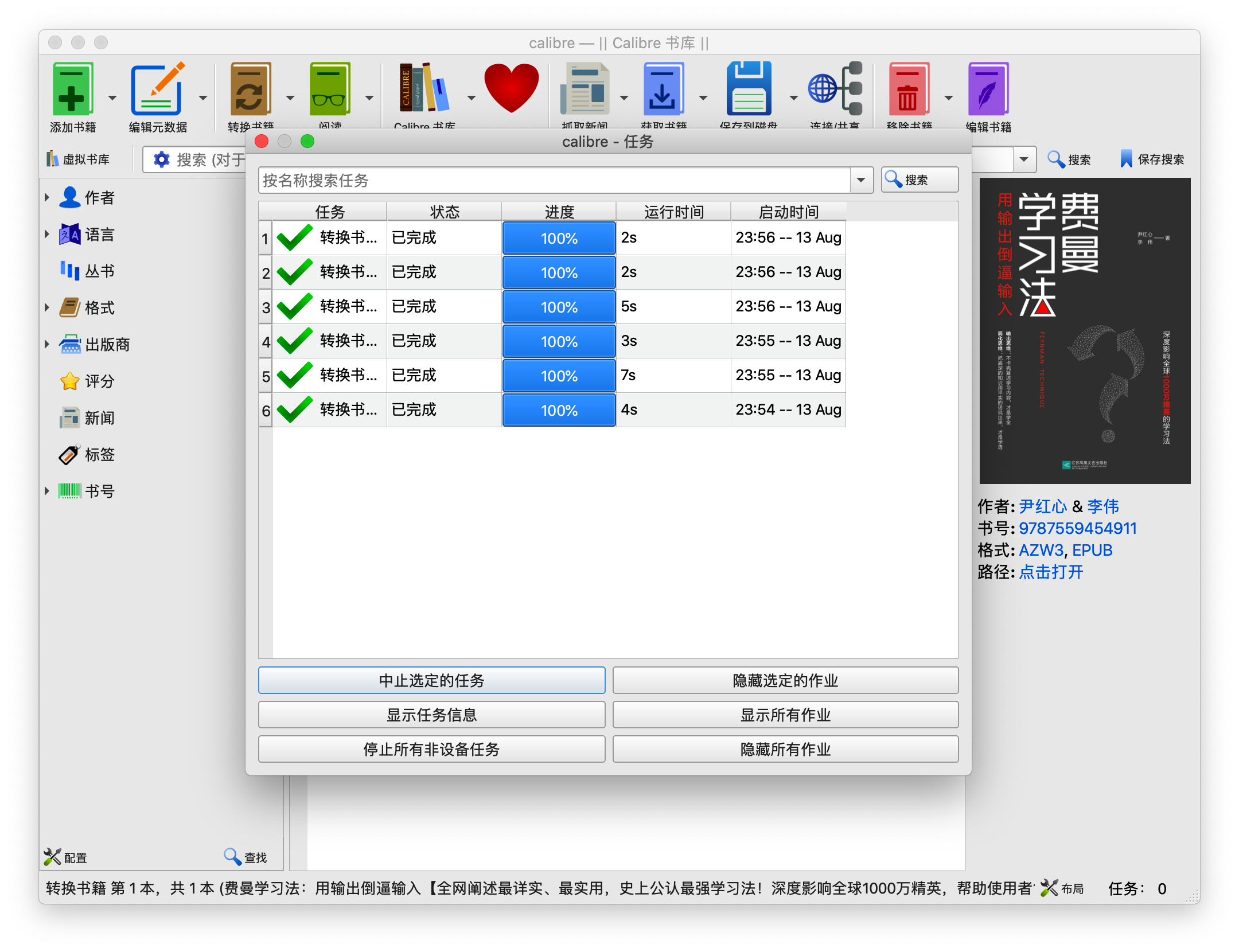
转换完成后,查看转换后的书籍目录,发现此时格式除了AZW3已经多出了一个EPUB格式,导出的时候可以选择导出EPUB格式了
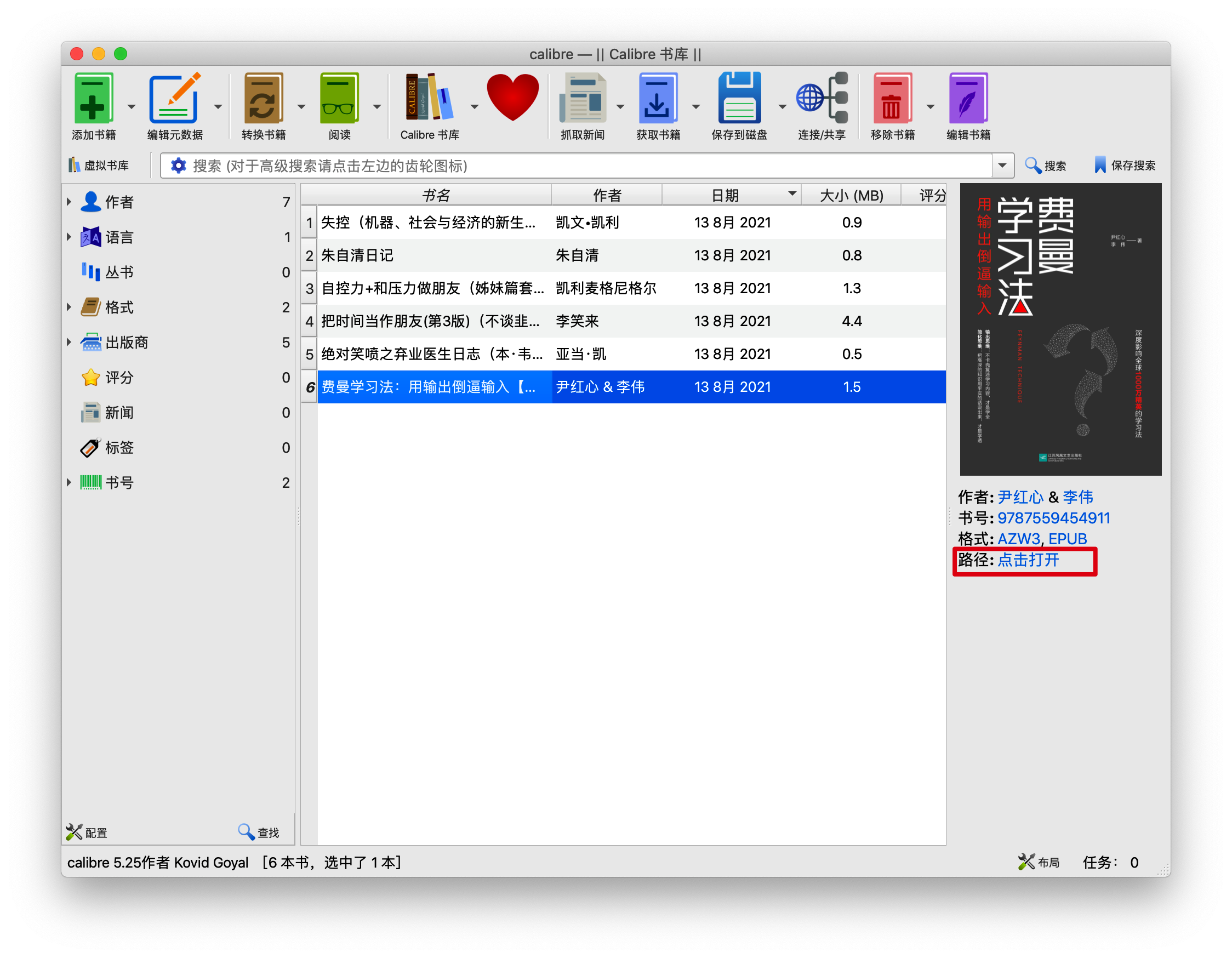
点击打开,查看书籍在calibre的存储目录,可以看到两种格式的电子书
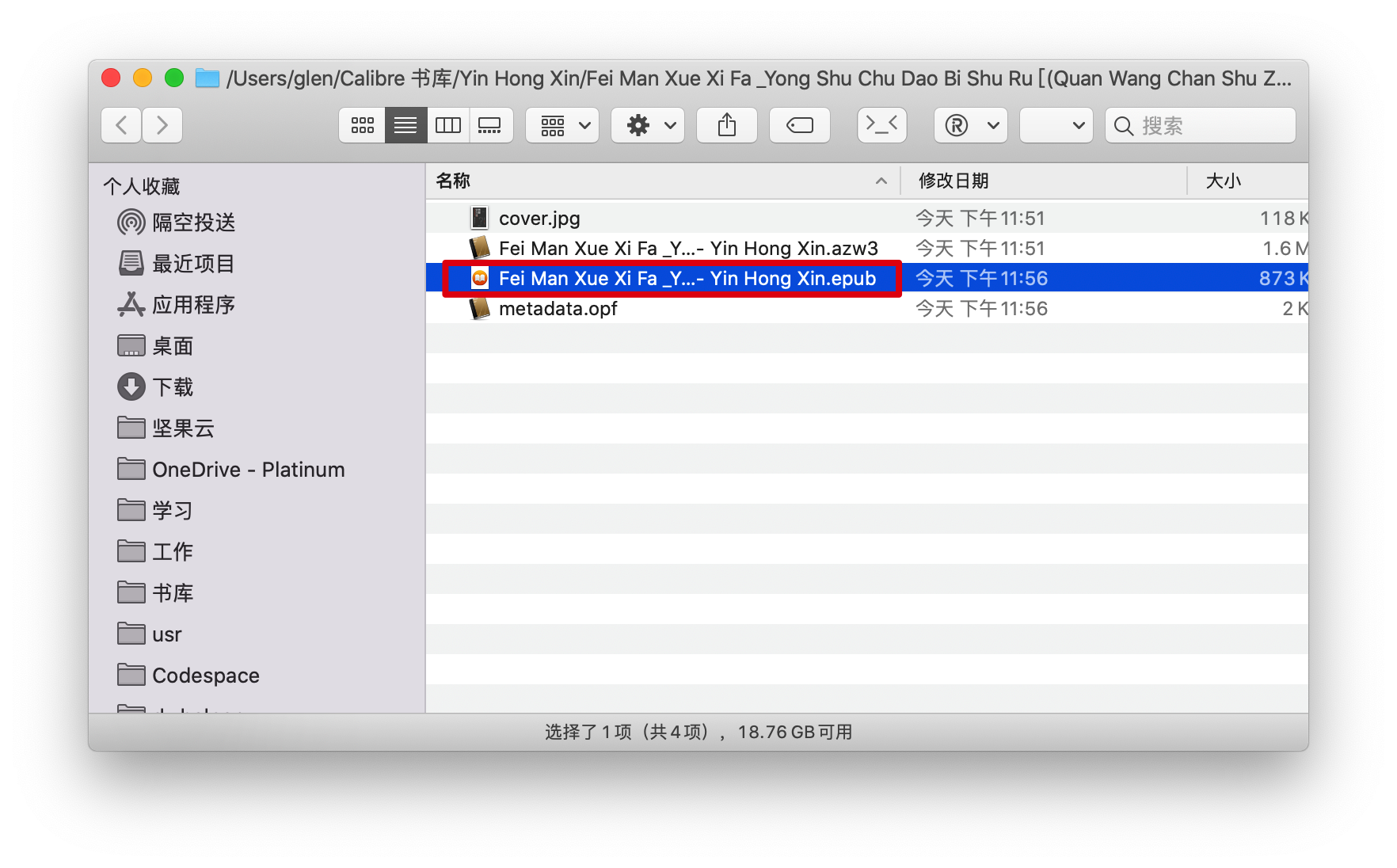
此时电子书epub格式的已经可以被自己的其他设备和应用打开了,直接通过Mac上的iBook也能打开查看,通过此方式转换书籍的信息保留完整,样式精美
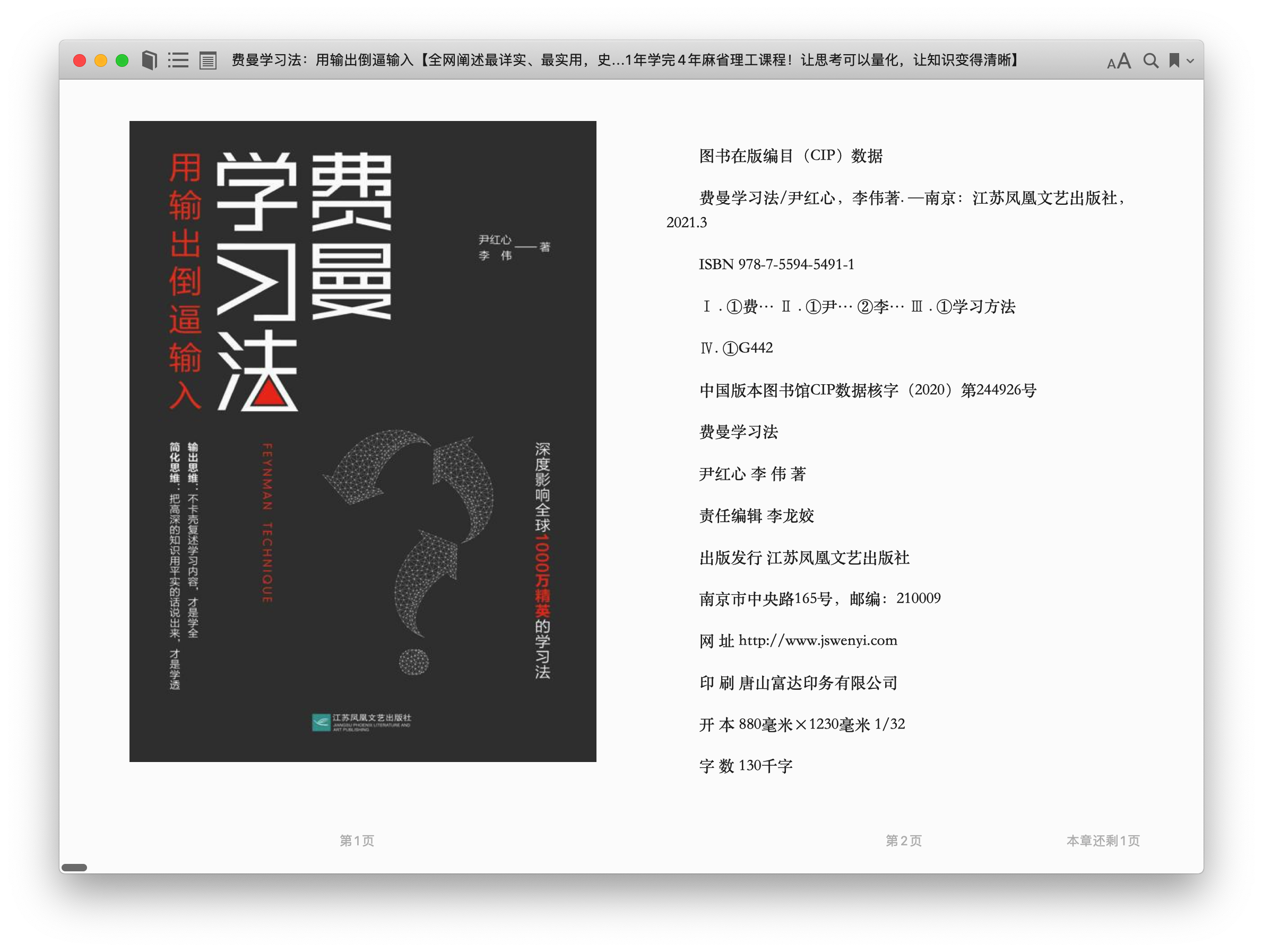
至此,我们就可以将Kindle购买的电子书备份到本地PC端,并且我们还有一个强大的图书管理转换工具Calibre帮我们管理图书,其实Calibre还有许多高级功能大家可以进行探索,导入其他网上的epub等格式的电子书也是支持的,这将为我们打造一个个人的本地书库,方便我们管理和阅读我们的书籍资源
其他
1. 亚马逊电子书6.18活动
下这篇文章时是22年6月6日,明年时亚马逊中国将不能购买Kindle电子书了,目前亚马逊中国还在搞6.18活动,图书有优惠价,喜欢的小伙伴们可以下单尝试下本方法
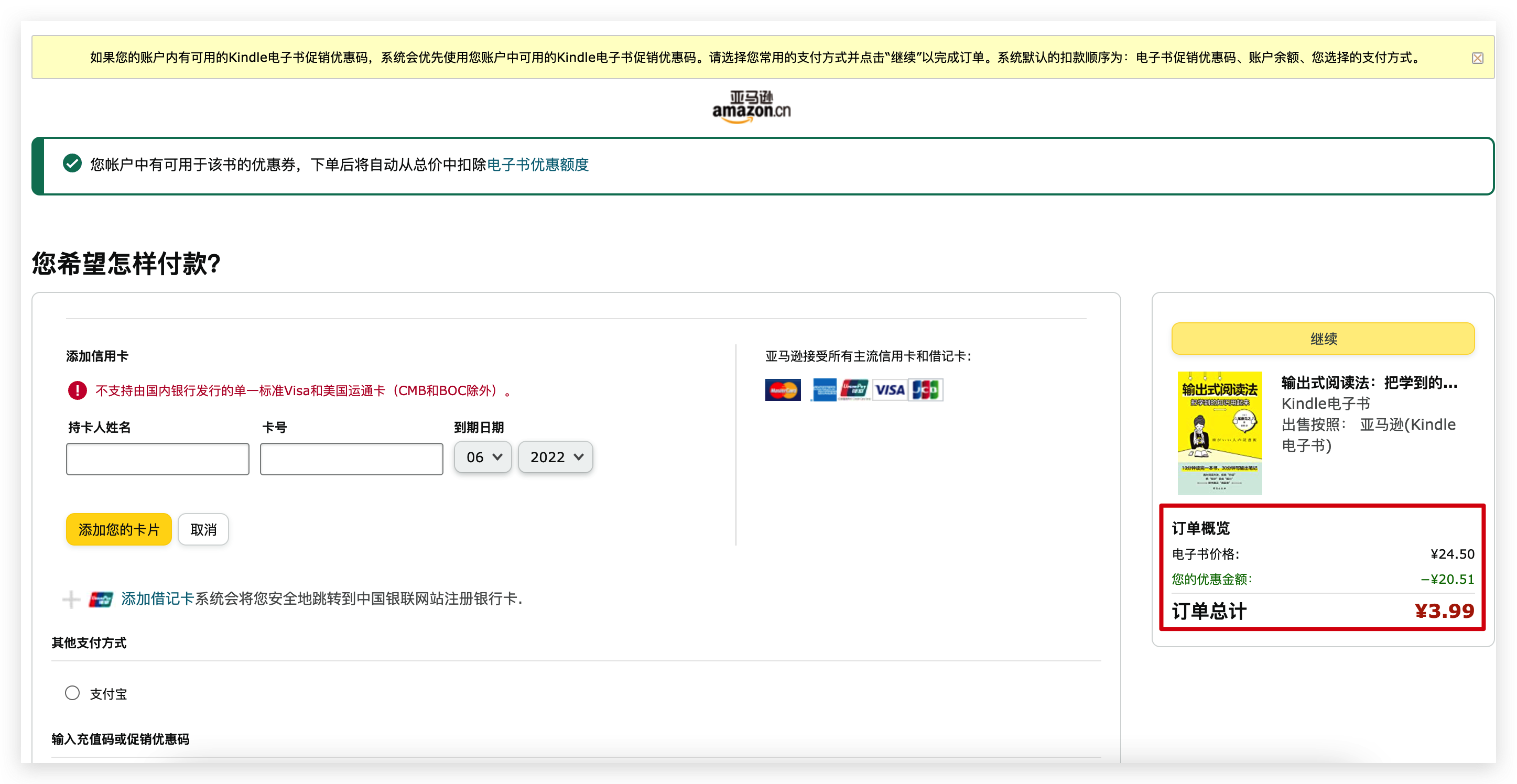
2. Kindle退出中国的替代方案清单
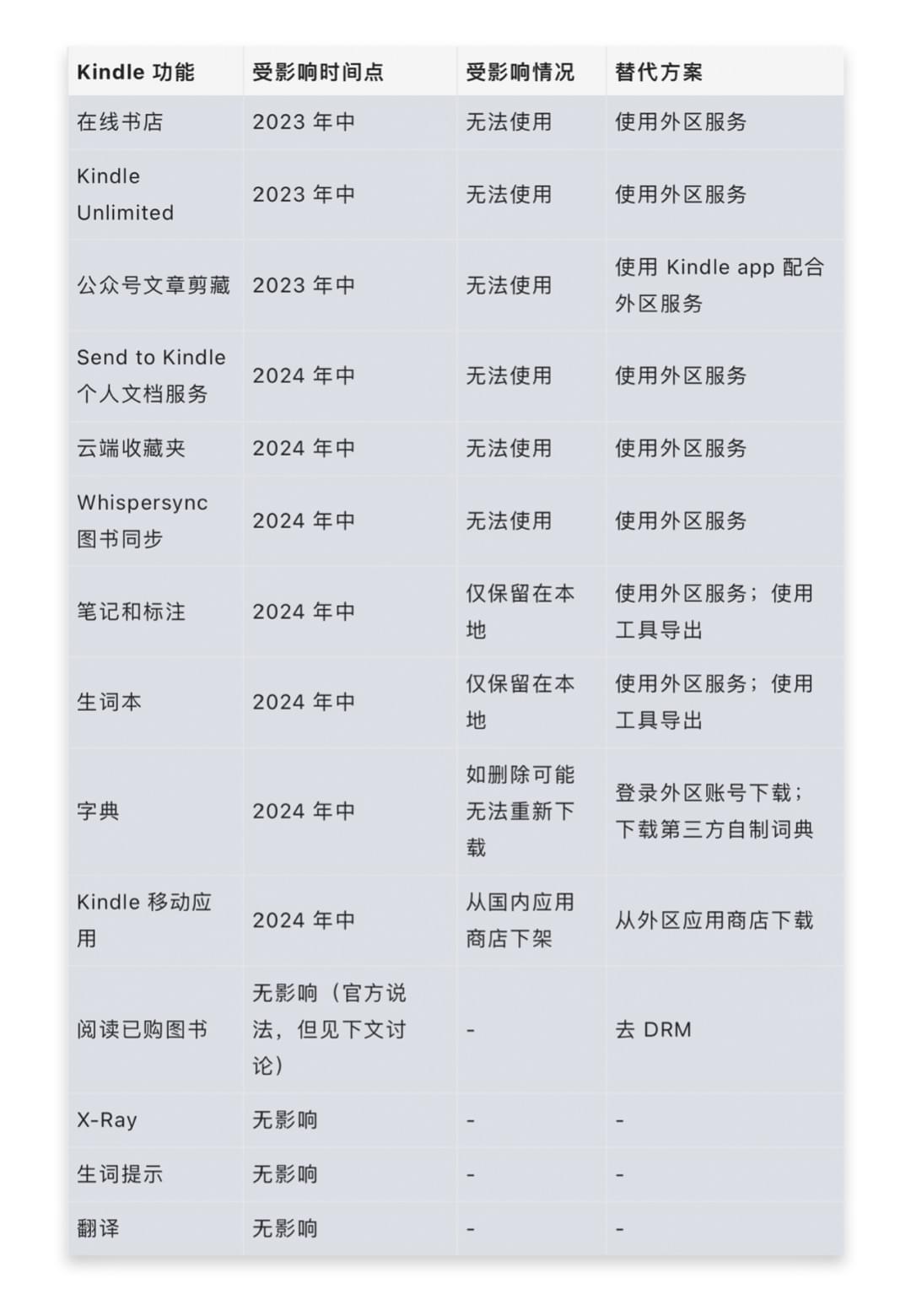
3. 个人使用说明
⚠️注意:本文所说的DeDEM信息均从互联网上获取,去DEM的电子书只适用于个人自用,请勿商业传播使用或盗版侵权,否则将承担法律责任
4. 关于Calibre-web
我们虽然使用Calibre,把它安装到我们的电脑上,但是仍还还有一些需要手动拷贝到USB设备中,还是很麻烦。但是也有解决方案,那就是Calibre-Web
Calibre-Web是网页web版本的Calibre服务,可以通过局域网搭建其他设备可以访问的环境,方便共享图书资源,通过浏览器来访问,实现在线阅读和下载的功能,书库书库可以使用我们PC电脑上的共享数据
这样只要在局域网内的设备都可以访问calibre-web服务,进行书籍的在线下载、在线阅读、进行书籍的搜索与管理,再ipad上面或是kindle上面直接下载书库上的书籍是很方便的事情
如果你有NAS或是树莓派,可以考虑家庭搭建一个Calibre-Web服务,为家庭提供一个移动的NAS书库服务,后面可以写一篇文章讲讲怎么实现家庭搭建
欢迎关注点赞分享,长按二维码识别关注公众号,如果有想要学习的内容和主题欢迎留言~